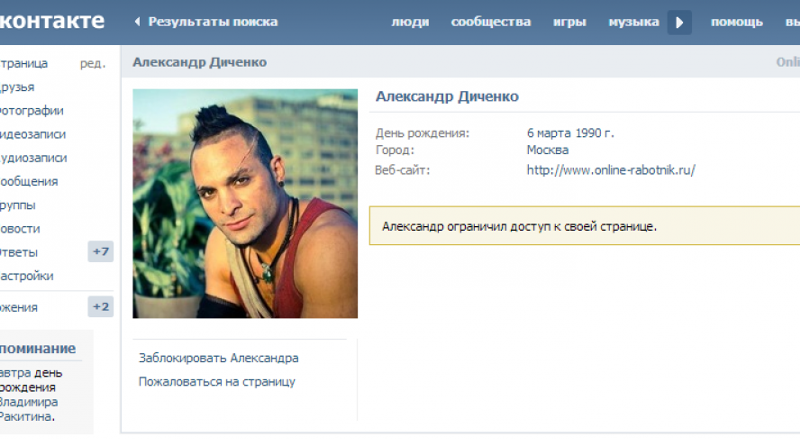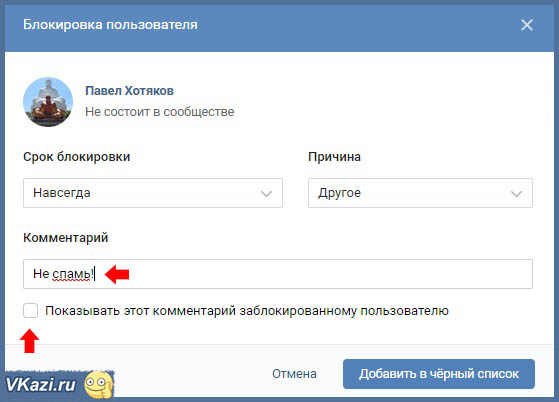как посмотреть, как убрать человека из ЧС (черного списка). Как удалить подписчиков в контакте не занося их в черный список
Посмотреть свой ЧС (черный список) ВКонтакте требуется, чтобы определить, кого ты туда занес и заблокировал (то есть эти люди больше не могут тебе писать и не могут смотреть твою страницу). Может быть, ты заблокировал человека по ошибке, а может, это было осознанное решение, но сейчас обида уже прошла и ты хочешь удалить его из черного списка. Обо всем этом читай дальше.
Как посмотреть черный список ВКонтакте (узнать, кого я заблокировал)?
Твой черный список людей ВКонтакте находится в настройках. Чтобы открыть настройки в обычной версии ВКонтакте, нажми справа вверху на свое имя или на аватарку — откроется меню. Затем выбери там пункт Настройки :
Настройки состоят из нескольких разделов. Тебе нужен Чёрный список — нажми на этот пункт в правой колонке.
А еще свой черный список можно сразу открыть по этой ссылке: Мой черный список .
Перед тобой откроется список всех людей, кого ты когда-либо заблокировал. Когда ты заносишь кого-нибудь в черный список, он остается там навсегда. Точнее, до тех пор, пока ты его сам не разблокируешь.
Как открыть черный список ВКонтакте в мобильной версии, в приложении на телефоне?
Примерно так же. Сначала нажми на кнопку главного меню (три полоски слева вверху), потом прокрути меню вниз (если его не видно целиком), нажми Настройки и затем Чёрный список . Кроме того, в мобильной версии можешь попасть туда по этой ссылке: Мой черный список .
Как разблокировать человека ВКонтакте, убрать из черного списка?
Эти способы для полной версии ВКонтакте. Для мобильной — смотри дальше.
1-й способ
Сначала открой черный список (смотри выше, как это сделать). Далее, напротив каждого человека есть ссылка Удалить из списка . Выбери человека, которого ты хочешь разблокировать, и нажми «Удалить из списка». После этого он сразу же сможет смотреть твою страницу и писать тебе в личку.
2-й способ
Зайди на страницу этого человека и найди кнопку с тремя точками (меню) — под главной фотографией. Нажми на нее и выбери пункт Разблокировать . Нажми на него. Вот и все!
Как разблокировать человека ВКонтакте, убрать из черного списка в мобильной версии ВКонтакте?
1-й способ в мобильной версии
Открой черный список по ссылке Мой черный список . Нажми на человека, которого хочешь убрать из заблокированных, затем на его странице найди в «Действиях» пункт Разблокировать и нажми на него.
2-й способ в мобильной версии
Точно так же открой черный список, переключись на полную версию (ссылка «Полная версия» в самом-самом низу страницы) и нажми
Как найти человека в своем черном списке?
В самом верху черного списка есть поле Поиск по черному списку . Нажми туда и начни набирать имя или фамилию человека, который тебя интересует — ты быстро его найдешь. Эта функция полезна, когда в твоем черном списке много людей.
Нажми туда и начни набирать имя или фамилию человека, который тебя интересует — ты быстро его найдешь. Эта функция полезна, когда в твоем черном списке много людей.
Как посмотреть чужой черный список? Как узнать, есть ли я в черном списке?
Посмотреть чужой черный список нельзя, это личная тайна каждого пользователя. Но можно легко определить, находишься ли ты в черном списке конкретного человека. Вот инструкция: .
Сегодня хочется затронуть такой вопрос, как выйти из черного списка в социальной сети ВКонтакте? Для этого предусмотрено несколько способов. Стоит остановиться на каждом из них, чтобы представить себе проблему более детально.
Общее представление
Прежде чем приступить к детальному рассмотрению вопроса, стоит понять, что на самом деле происходит с заблокированным пользователем. То, что человек попал в бан, сразу понятно. Это становится очевидным, когда отсутствует возможность просмотра информации, которая размещена на странице другого пользователя.
Анонимайзеры
Первый способ, который может быть использован — это анонимайзеры. Стоит подробнее рассмотреть его, чтобы узнать, как выйти из черного списка в ВКонтакте. Эти сервисы очень просты в применении. Существует несколько вариантов их использования. Первый предусматривает авторизацию. После того как процедура регистрации будет выполнена, следует войти в свой профиль при помощи анонимайзера.
Главное, найти подходящий сервис. Большой популярностью пользуется Инставэй. Необходимо ввести ссылку на сайт ВКонтакте и пройти авторизацию. Таким образом, IP-адрес пользователя не будет виден системе, поэтому можно посетить заблокированную страничку. Такой способ позволяет только открыть доступ к личной информации, но не исключает из черного списка.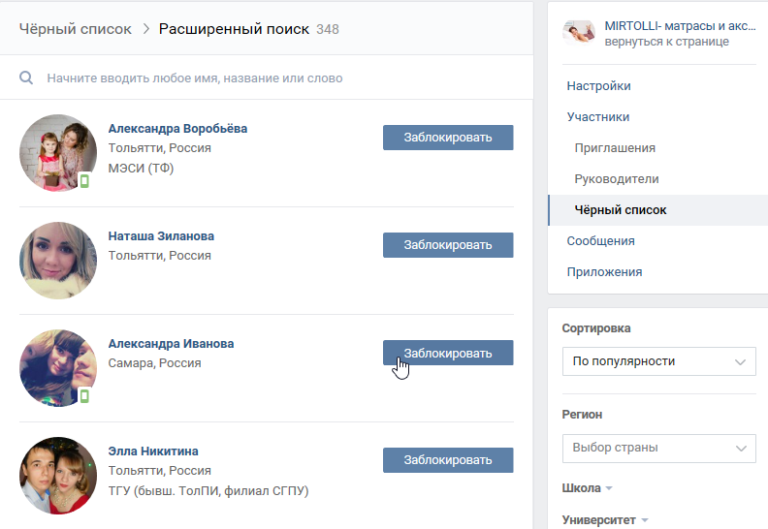 Поэтому потребуется заняться поиском других методов.
Поэтому потребуется заняться поиском других методов.
Из групп
Сначала стоит разобраться, какие существуют способы выхода из черного списка группы. Хочется сразу отметить, что получить бан в сообществе – большая редкость. Необходима веская причина, чтобы там очутиться. Если же это все-таки произошло, нужно находить варианты, как из него выбраться. Все имеющиеся способы не дают стопроцентной гарантии, поэтому на высокую эффективность не всегда можно рассчитывать.
Стоит начать с самого простого варианта. Сначала необходимо создать ссылку, имеющую вид: http://vkontakte.ru/groups.php?act=unban&gid=XXXX&id=####, где XXXX — это ID группы, в которой получен бан, а #### — это ID-адрес. Затем нужно отправить сообщение администрации группы с определенным призванием. Необходимо добиться, чтобы пользователь перешел по ссылке. Когда администратор совершит это действие, происходит разблокировка. Стоит сразу огорчить тех, кто подумал, что все достаточно просто. Далеко не всегда человек стремится перейти по предложенной ссылке.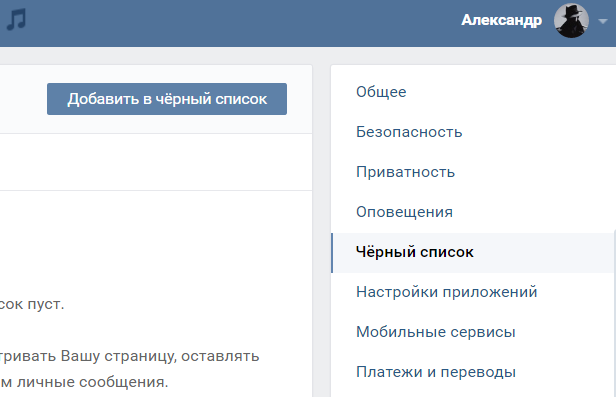
Пользователи
Данный метод, как и другие, не дает стопроцентной эффективности. Но попробовать его стоит. Он предусматривает создание нового аккаунта. Также в процесс можно задействовать друга, попросив его о помощи. Достаточно выполнить несколько несложных действий. Этот способ имеет схожесть с предыдущим методом. Так же необходимо придется создавать специальную ссылку, придумывать пути, чтобы определенный пользователь совершил переход по ней.
Ссылка выглядит следующим образом: http://vkontakte.ru/settings.php?act=delFromBlackList&id=XXXX. В ней XXXX — это собственный ID-адрес. После выполнения всех действий необходимо придумать предлог, который заставит пользователя перейти по ссылке. Нужно приложить достаточно усилий, чтобы она не была похожа на спам. Помогут в этом правдоподобные сообщения. При посещении хозяина черного списка страницы, открывшейся при переходе по ссылке, происходит разблокировка.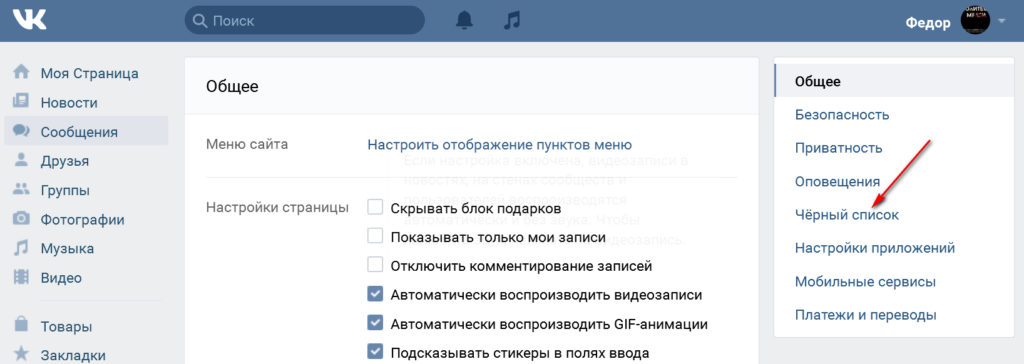
Договориться по хорошему
Также стоит не забывать о наиболее оптимальном варианте. Прежде чем пускаться на хитрости, следует договориться с пользователем. Обычно доступ к собственной странице закрывают по причине обиды. Возможно, достаточно попросить прощение и вопрос будет исчерпан. В любом случае, этот вариант лучше тех, которые заставляют пользователей посещать подозрительные ссылки, пускаясь на обман.
Поэтому настоятельно рекомендуется действовать исключительно честными методами, чтобы выйти из черного списка. Достаточно интересным вариантом является создание совершенно нового профиля. На нем могут быть изменены фотографии, личная информация, имя и прочие данные. С этой страницы стоит посетить пользователя или группу, в чьем черном списке числится предыдущий аккаунт. Для нового профиля они будут разблокированы. Действовать хитростью или воспользоваться честным способом, решает каждый пользователь самостоятельно.
Так и, наоборот, убрать из него. Вопрос как убрать человека из черного списка в Одноклассниках, волнует многих пользователей социальной сети, ведь подчас отношения между друзьями могут и наладиться.
Но перед тем как узнать, как убрать из черного списка в Одноклассниках, давайте разберемся, а что вообще может дать ЧС и как в него для начала добавить. Итак, если исключить человека из своих друзей и добавить его в ЧС, то он не сможет просматривать никакие ваши личные данные, начиная от фото и видео, и заканчивая статусом и аудиозаписями. Кроме того, если убрать друга в ЧС, у него не получится написать вам сообщение либо оставить комментарий под фотографией.
В настоящее время нет никакой сложности в том, чтобы добавить в ЧС – для этого достаточно всего лишь навести курсор на пользователя соцсети и нажать «Заблокировать». Так можно поступить не только с посторонним гостем, но и с другом, который вам чем-то насолил. Впрочем, при восстановлении отношений можно запросто удалить из черного списка в Одноклассниках.
Где найти ЧС
- Нажать на пункт «Черный список».
- В открывшемся окне будут все те люди, которых вы когда-либо вообще добавляли в ЧС.
 Так можно найти его через телефон или на планшете.
Так можно найти его через телефон или на планшете.
После того как вы нашли его, можно отвечать на следующий вопрос, который наверняка у вас возникнет — как удалить человека из черного списка в Одноклассниках навсегда? И возможно ли это, если вы занесли его в ЧС?
Удаление из ЧС
Итак, когда вам заблагорассудится, вы можете убрать черный список в Одноклассниках, если только пожелаете этого. Но вот незадача – а как очистить черный список в Одноклассниках? Для этого нужно поступить так, как написано ниже:
- Перейти на свою страничку в соцсети, опуститься в самый низ, и найти «Черный список».
- Если нажать на ЧС, то откроются все те люди, которым вы когда-либо запретили вход к своей страничке. А уже на следующей вы обнаружите фото личностей, которых вы внесли в ЧС.
- Для того чтобы удалить черный список в Одноклассниках вообще, либо убрать каких-то конкретных людей, нужно вначале навести на них курсор и выбрать клавишу «Разблокировать».
 Данную функцию возможно найти в самом конце перечисленных опций.
Данную функцию возможно найти в самом конце перечисленных опций. - Далее следует нажать на «Разблокировать», благодаря чему появится новое окно, где нужно подтвердить тот факт, что вы хотите вернуть человека в друзья, нажав «Удалить».
После того как вы кликните на ссылку «Удалить», ваш друг или просто гость удалится из ЧС. Точно таким же способом можно убрать из данного раздела и других людей, либо и вовсе очистить ЧС. И также нужно действовать, если не понимаете, как убрать человека из черного списка в Одноклассниках с телефона. Однако перед тем, как разблокировать личностей из ЧС, стоит вспомнить о том, что после того, как вы нажмете клавишу «Удалить», эти люди снова смогут писать вам личные письма, проглядывать информацию на вашей стене, видео, фото, оставлять комментарии и отправлять вам подарки. Поэтому, перед тем как разблокировать пользователя, следует уяснить для самого себя, а стоит ли это делать и не повторится ли данная история вновь, после чего вам придется опять добавлять пользователя в ЧС.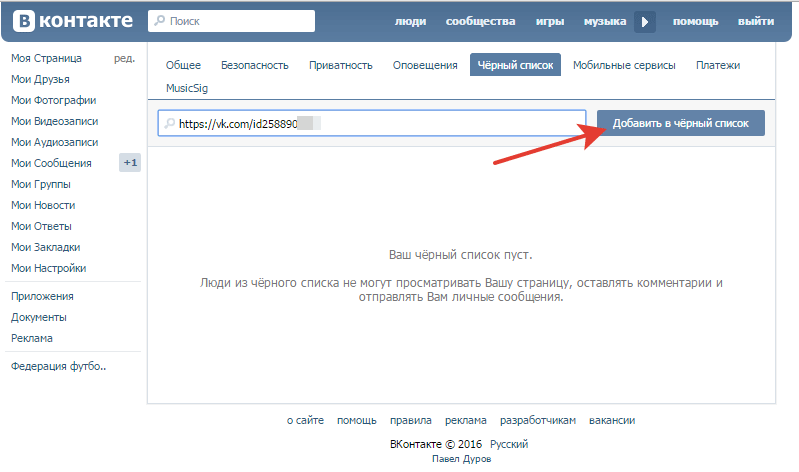
Как убрать из черного списка
Постоянные обновления социальной сети вконтакте привели к тому, что помимо друзей появились подписчики в контакте. Теперь, после удаления из друзей чьей-то страницы, она перемещается в подписчики. И все с точностью наоборот – при добавлении человека в друзья вы первоначально становитесь его подписчиком, а после одобрения уже перемещаетесь в друзья (либо остаетесь в подписчиках).
Что означает подписчики в контакте ? Если вы или кто-то другой становитесь подписчиком, то вы можете следить за его общедоступными данными, такими как лента новостей. Это позволяет, не находясь в друзьях человека читать его стену. Это скорее больше подходит для знаменитых людей, а для всех остальных в принципе баловство. Кроме того многим это не нравится. Часто это бывают страницы спамеров, заблокированные страницы или другие нежелательные лица (например бывший [-ая]). Да вообще не каждому приятно, когда на него подписан незнакомый человек. Поэтому целью данной статьи будет рассказать, как в контакте убрать подписчиков.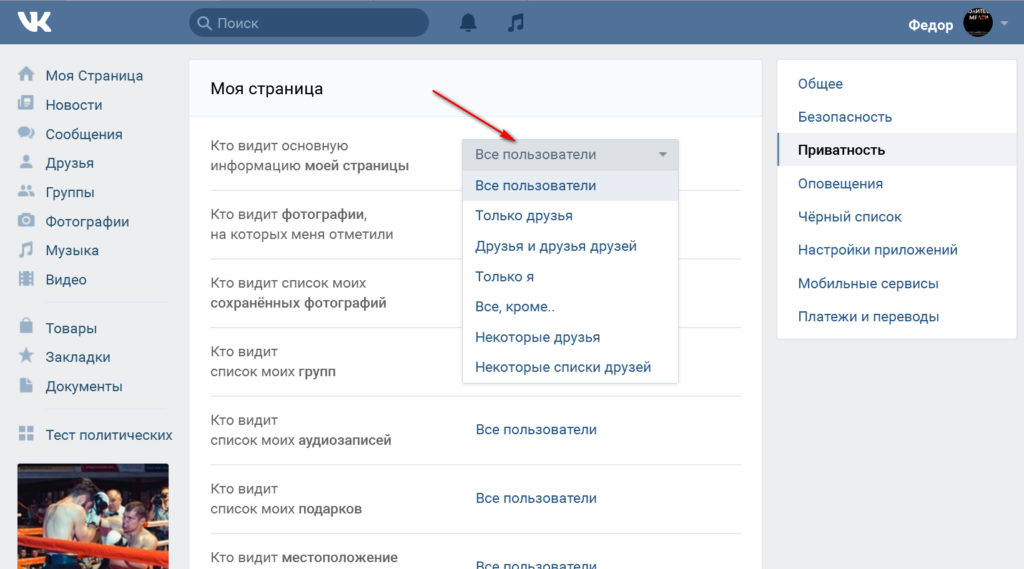
Стоит отметить, что порой у пользователей возникает и обратная потребность, многие напротив хотят увеличить число подписчиков в группах и на личных аккаунтах Вконтакте. В рамках таковой потребности, отступив от общей тематики статьи, могу смело рекомендовать отличный сервис раскрутки в социальных сетях – Soclike.ru . На сайте представлен внушительный ассортимент услуг, подписчики, лайки, репосты и многое другое. Пользуемся.
Как удалить подписчиков из вконтакте
К сожалению, на данный момент нет официальных способов, чтобы убрать подписчиков вконтакте. Однако я покажу вам способ, который позволит навсегда удалить подписчиков vk. Суть в том, что необходимо добавить необходимых людей в черный список вконтакте, но есть некоторые особенности – читаем ниже.
1. Открываем «Мои подписчики» (через «Мои друзья -> Заявки в друзья -> Все подписчики» не получится).
2. Наводим курсором на миниатюру необходимого человека и видим в верхнем правом углу крестик и надпись «Заблокировать». Нажимаем его и подтверждаем добавление пользователя в черный список.
Нажимаем его и подтверждаем добавление пользователя в черный список.
Это необходимо проделать со всем списком. Если он больше ста, то немного трудоемко получается, но быстрее никак не получится к сожалению.
3. Теперь необходимо подождать не меньше часа. А далее делаем обратные действия – заходим в «Мои настройки -> Черный список» и удаляем из черного списка каждого. Сразу отвечу на волнующий вопрос: нет, эти люди в подписчики обратно не вернутся, но необходимо обязательно подержать их часик другой в черном списке.
Таким образом, мы удаляем подписчиков из вконтакте навсегда . Вы можете, конечно, оставить всех их в черном списке (тогда 3 пункт можно пропустить), но это как-то неправильно. Лично я всех удаляю из черного списка спустя время, дабы абсолютно не исключать им возможность общения: посмотреть профиль, написать мне и т.д. Минус этого способа трудоемкость (в случае большого списка подписчиков), но это самый действующий и жесткий способ, поверьте.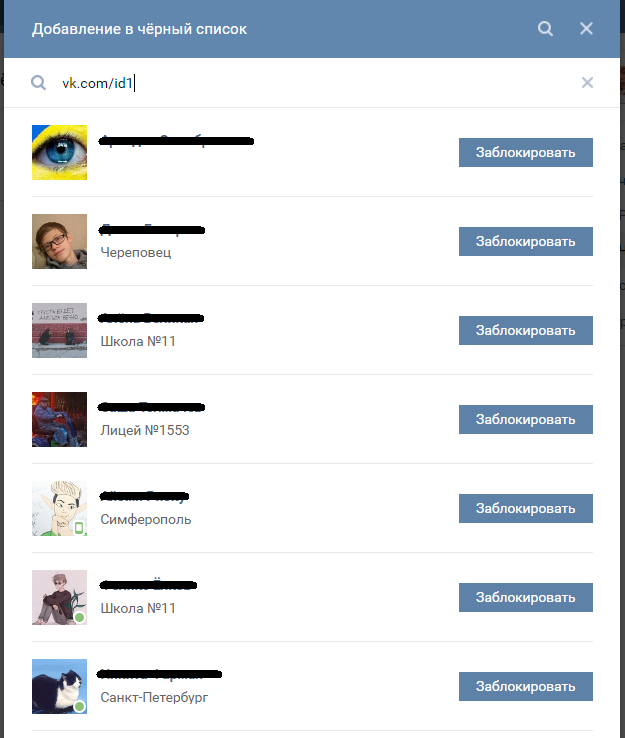
Как убрать подписчиков вконтакте — другие способы
1.Как вариант можно написать вашему подписчику личное сообщение с просьбой отписаться от вашей страницы. Минусы: ЛС могут быть защищены настройками приватности, страница может быть удаленной, трудоемко и неэффективно.
2.Разместить на стене запись с просьбой к подписчикам отписаться от вашей страницы вконтакте. Однако врятли все ее увидят, и еще меньше отпишутся. А заблокированные страницы вообще не сдвинутся с места.
3.Выставить более жесткие настройки приватности , тем самым по максимуму закрыть от подписчиков (и от остальных пользователей) информацию. Однако некоторую информацию они все-таки смогут видеть. Да и подписчики никуда не денутся из вашего списка.
Как вы сами убедились, метод с черным списком самый эффективный и действующий. Когда вы с кроете (удалите) всех подписчиков вконтакте, надпись «Мои подписчики» пропадет. Жду от вас комментариев!
Общение с людьми через социальные сети не всегда приносит удовольствие. Поэтому на сайте Одноклассники есть такая функция как «Черный список». Бывает так, что человек нагрубил во время общения, и вы . Но как быть, если человек был туда отправлен по ошибке? Надо «вытаскивать» его оттуда. В этой статье приведена подробная инструкция, как это сделать.
Поэтому на сайте Одноклассники есть такая функция как «Черный список». Бывает так, что человек нагрубил во время общения, и вы . Но как быть, если человек был туда отправлен по ошибке? Надо «вытаскивать» его оттуда. В этой статье приведена подробная инструкция, как это сделать.
Как убрать из черного списка
Есть два способа: на самой странице и через кнопку.
На странице
Чтобы удалить человека из ЧС не обязательно надо заходить в другие разделы. Для этого нужно:
Через кнопку
Чтобы не прокручивать колесиком страницу, можно воспользоваться главным меню под вашим именем.
Убрать из черного списка с телефона
Удалить человека из ЧС можно не только со стационарного компьютера, но и с мобильного телефона.
Один маленький нюанс: когда вы разблокируете друга или гостя, то он в течение суток заходить на вашу страничку все еще не сможет. Сделать это он сможет только на следующий день.
Важно! Когда вы удалите человека из ЧС, он снова может комментировать вашу страничку и отправлять вам сообщения.
Поэтому, прежде чем удалить его оттуда, подумайте: а оно вам точно надо?
Если что — то не понятно можно посмотреть видео.
Таким образом, вы можете удалить всех, кто занесен в этот список. Но убрать всех за один раз не получится. Каждого придется удалять отдельно. Это, конечно, займет какое-то время. Но если это действительно необходимо, то оно того стоит. На мой взгляд, теперь раскрыты все нюансы этого вопроса, а о том, как сделать в Одноклассниках закрытый профиль, можно прочесть . Всем приятного дня.
как посмотреть, как убрать человека из ЧС (черного списка). Черный список Есть ли черный список
В современном мире практически у каждого человека есть смартфон. Благодаря этому, с пользователем практически всегда можно связаться, просто позвонив на его номер. К сожалению, помимо нужных абонентов, пользователю так же практически постоянно могут дозвониться и «нежелательные» номера.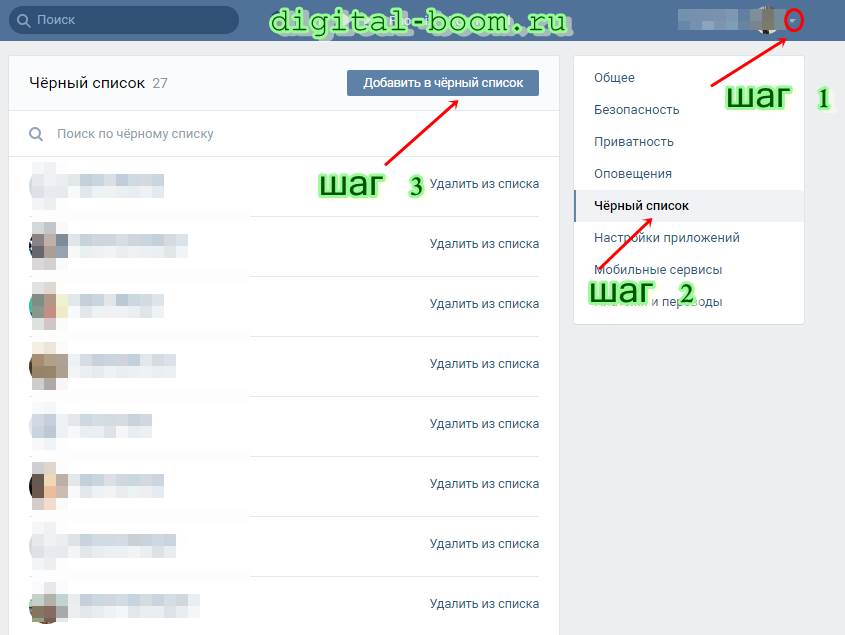 Именно поэтому практически в каждом современном смартфоне есть функция «черный список», благодаря которой телефон в автоматическом режиме будет сбрасывать звонки с нежелательных номеров, не создавая неудобств хозяину.
Именно поэтому практически в каждом современном смартфоне есть функция «черный список», благодаря которой телефон в автоматическом режиме будет сбрасывать звонки с нежелательных номеров, не создавая неудобств хозяину.
Блокировка вызовов на Android смартфоне
Для того чтобы заблокировать входящие звонки на Android устройстве необходимо:На некоторых смартфонах заблокировать номер можно через меню настроек телефона. Для этого пользователю потребуется:
 Нажать на него.
Нажать на него.Так как Андроид это открытая операционная система и каждый производитель настраивает ее по-своему, на некоторых телефонах то, как внести номер мобильного телефона в черный список, может отличаться. Для таких случаев существует множество сторонних приложений, выполняющих по сути вышеописанные функции. Найти их можно в Play Market по запросу «Черный список» или «Блокировка вызовов».
Блокировка входящих звонков на iPhone
Чтобы заблокировать номер на iPhone требуется выполнить следующие действия:
В iPhone также есть возможность заблокировать весь контакт со всеми номерами, «привязанными» к нему. Для этого требуется:
Теперь внеся номер в черный список телефона, поступать звонки больше не будут.
Если достал СМС-спам
На смартфон часто приходят СМС-рассылки с рекламных агентств. Для того чтобы они больше не тревожили можно заблокировать абонента прямо через «сообщения». Для этого требуется:
Заключение
В наше время понятие «личное пространство» практически исчезло из жизни человека. Заказав какую-либо услугу по телефону один раз, Ваш номер телефона навсегда сохранится в базе данной компании, чьей услугой Вы воспользовались. В дальнейшем эти данные будут использоваться для рекламы новых товаров и услуг, проведения опросов и т.д. Чаще всего именно чтобы избежать такой навязчивой рекламы и используют функцию «черный список» в телефоне.
Посмотреть свой ЧС (черный список) ВКонтакте требуется, чтобы определить, кого ты туда занес и заблокировал (то есть эти люди больше не могут тебе писать и не могут смотреть твою страницу). Может быть, ты заблокировал человека по ошибке, а может, это было осознанное решение, но сейчас обида уже прошла и ты хочешь удалить его из черного списка. Обо всем этом читай дальше.
Как посмотреть черный список ВКонтакте (узнать, кого я заблокировал)?
Твой черный список людей ВКонтакте находится в настройках.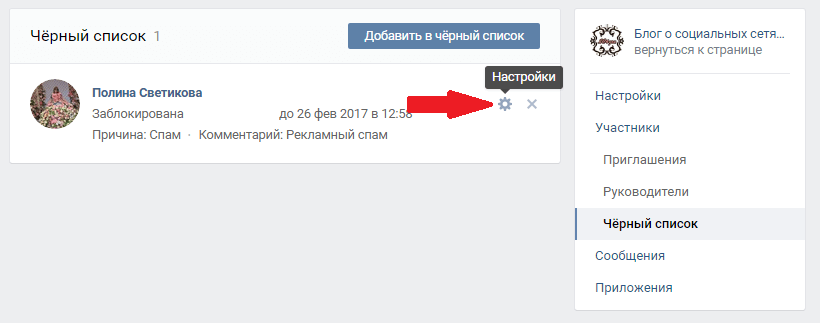 Чтобы открыть настройки в обычной версии ВКонтакте, нажми справа вверху на свое имя или на аватарку — откроется меню. Затем выбери там пункт Настройки :
Чтобы открыть настройки в обычной версии ВКонтакте, нажми справа вверху на свое имя или на аватарку — откроется меню. Затем выбери там пункт Настройки :
Настройки состоят из нескольких разделов. Тебе нужен Чёрный список — нажми на этот пункт в правой колонке.
А еще свой черный список можно сразу открыть по этой ссылке: Мой черный список .
Перед тобой откроется список всех людей, кого ты когда-либо заблокировал. Когда ты заносишь кого-нибудь в черный список, он остается там навсегда. Точнее, до тех пор, пока ты его сам не разблокируешь.
Как открыть черный список ВКонтакте в мобильной версии, в приложении на телефоне?
Примерно так же. Сначала нажми на кнопку главного меню (три полоски слева вверху), потом прокрути меню вниз (если его не видно целиком), нажми Настройки и затем Чёрный список . Кроме того, в мобильной версии можешь попасть туда по этой ссылке: Мой черный список .
Как разблокировать человека ВКонтакте, убрать из черного списка?
Эти способы для полной версии ВКонтакте.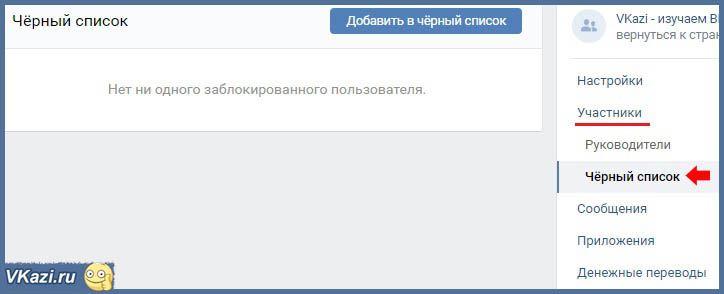 Для мобильной — смотри дальше.
Для мобильной — смотри дальше.
1-й способ
Сначала открой черный список (смотри выше, как это сделать). Далее, напротив каждого человека есть ссылка Удалить из списка . Выбери человека, которого ты хочешь разблокировать, и нажми «Удалить из списка». После этого он сразу же сможет смотреть твою страницу и писать тебе в личку.
2-й способ
Зайди на страницу этого человека и найди кнопку с тремя точками (меню) — под главной фотографией. Нажми на нее и выбери пункт Разблокировать . Нажми на него. Вот и все!
Как разблокировать человека ВКонтакте, убрать из черного списка в мобильной версии ВКонтакте?
1-й способ в мобильной версии
Открой черный список по ссылке Мой черный список . Нажми на человека, которого хочешь убрать из заблокированных, затем на его странице найди в «Действиях» пункт Разблокировать и нажми на него.
2-й способ в мобильной версии
Точно так же открой черный список, переключись на полную версию (ссылка «Полная версия» в самом-самом низу страницы) и нажми Удалить из списка напротив нужного человека. Если мелко, увеличь изображение пальцами. Затем ты сможешь вернуться к мобильной версии по ссылке в левой колонке — «Перейти к мобильной версии».
Если мелко, увеличь изображение пальцами. Затем ты сможешь вернуться к мобильной версии по ссылке в левой колонке — «Перейти к мобильной версии».
Как найти человека в своем черном списке?
В самом верху черного списка есть поле Поиск по черному списку . Нажми туда и начни набирать имя или фамилию человека, который тебя интересует — ты быстро его найдешь. Эта функция полезна, когда в твоем черном списке много людей.
Как посмотреть чужой черный список? Как узнать, есть ли я в черном списке?
Посмотреть чужой черный список нельзя, это личная тайна каждого пользователя. Но можно легко определить, находишься ли ты в черном списке конкретного человека. Вот инструкция: .
Что такое черный список с телефоне? Это специальный раздел, куда пользователь может добавлять телефонные номера абонентов. Все входящие звонки с номеров, добавленных в ЧС, будут блокироваться системой. Очень удобная вещь. Но иногда возникает необходимость ознакомиться с номерами, добавленными в ЧС. Так как же найти в телефоне черный список? Как вы понимаете, все зависит от конкретной версии прошивки, установленной на вашем смартфоне.
Так как же найти в телефоне черный список? Как вы понимаете, все зависит от конкретной версии прошивки, установленной на вашем смартфоне.
Samsung
Найдите на рабочем столе значок «Телефон», нажмите на него.
Здесь найдите кнопку «Меню» — выделена красным.
При нажатии появится меню, в котором нужно тапнуть по строчке «Настройки».
Теперь — «Блокировка номеров».
А вот и номера абонентов, добавленные в ЧС.
Для удаления номера из черного списка нужно нажать на кнопку в виде минуса напротив нужного номера.
Xiaomi
Зайдите в приложение «Телефон».
Нажмите на кнопку «Меню».
Здесь — «Антиспам» или «Черный список».
Тапните по строчке «Черный список».
Перед вами — список заблокированных номеров.
Для разблокировки нажимаете на номер и выбираете «Разблокировать».
Meizu
Зайдите в приложение «Телефон». В нижней части экрана найдите кнопку в виде трех точек, нажмите на нее, чтобы появилось меню.
В нижней части экрана найдите кнопку в виде трех точек, нажмите на нее, чтобы появилось меню.
В меню выберите пункт «Настройки».
Следующий пункт — «Черный список польз.».
Открылся черный список. Правда, в нашем случае он пуст.
Таким же образом можно получить доступ к ЧС и на других устройствах, включая Lenovo, Fly, Alacatel и т.д.
Мобильные технологии развиваются не по дням, а по часам. Если еще каких-то 20-25 лет назад мобильный телефон был показателем «крутизны» и достатка, и им пользовались, в основном, «братаны», то теперь каждый школьник имеет смартфон.
Компании, предоставляющие услуги мобильной связи жестко конкурируют друг с другом, что, естественно, только на руку обычным пользователям, так как цены на звонки падают.
Теперь по смартфону можно говорить часами за мизерную цену. Но, кроме преимуществ, у доступной связи имеются существенные минусы.
Любой мошенник может скупить базу данных пользователей, и потом названивать, предлагая различные «акции», кредиты, и.
т.д. Чтобы заблокировать нежелательных абонентов, можно задействовать очень удобную функцию, которая имеется у современных смартфонов – внесением в черный список.
Черный список. Принцип действия
Это функция, служащая для защиты пользователя от звонков нежелательных людей. Удобство ее состоит в том, что вам никто не дозвонится без вашего желания. На другом конце провода человек так и не узнает, что его заблокировали. Он постоянно будет слышать: «абонент временно не доступен», «занято» и.т.д.
В основном, все современные мобильные устройства изначально имеют эту функцию, но бывает и так, что блокировку абонентов приходится устанавливать с помощью посторонних утилит.
Как добавить контакт в черный список
Мы рассмотрим блокировку нежелательного пользователя на примере смартфона «Сяоми». Для этого открываем меню телефона, выбираем настройки, заходим в системные приложения. Далее, ищем иконку «Телефон», и открываем ее. Там появится список, где вы должны щелкнуть на графу «Включить антиспам», или на «Черный список».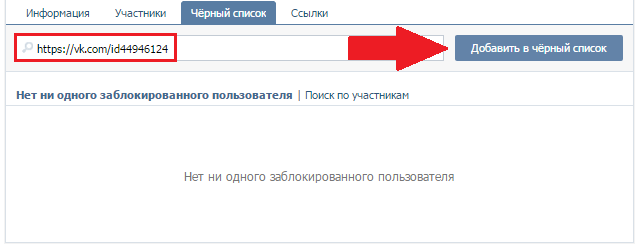
Алгоритм блокировки контактов на смартфоне
Если у вас на телефоне не установлена подобная функция, то действуем следующим образом:
- Входим на сайт приложения «Плей Маркет».
- Среди нескольких предложенных вариантов выбираем нужный, и скачиваем его.
- Открываем программу.
- Далее, нужно отметить нежелательные телефонные номера из списка контактов, сообщений, вызовов. Есть возможность выбора всех абонентов, группы пользователей, номеров с определенной комбинацией цифр.
Также у этой утилиты имеется очень удобная функция – расписание. Это значит, что есть возможность запрета, к примеру, утренних звонков, или блокировка номеров с кодом из определенного города.
Фишки
Для восстановления контакта действуем аналогично. В разделе «Журнал вызовов» пользователь может посмотреть контакты из черного списка, которые пытались вам дозвониться. В меню «Настройки» абонент может сделать точечную блокировку: СМС, звонки, полный запрет.
Подобные приложения, как правило, не имеют большого количества функций, и в них легко и просто разобраться. Когда к вам пытается дозвониться заблокированный абонент, вы услышите один долговременный гудок, затем обрыв звонка и короткие гудки. Далее, придет отчет о попытке сделать дозвон.
Заключение
Помните, что, внося контакт в «Черный список», вы полностью игнорируете конкретного пользователя. А вдруг он звонит, чтобы сообщить какие-то важные сведения?
Если кто-то очень часто звонит вам на телефон, то можно перестать отвечать на вызов, отключить звук, но звонок всё равно будет мешать. Решить проблему можно с помощью встроенной в смартфоны функции — «Чёрный список». Таким образом контакт будет заблокирован, а человек не сможет до вас дозвониться.
Что такое «Чёрный список» и для чего используется
«Чёрный список» представляет собой дополнительную функцию, которой снабжены все современные телефоны. С помощью «Чёрного списка» владельцы смартфонов на базе операционной системы Андроид могут защитить себя от звонков хулиганов и неприятных людей, с которыми стараются не общаться, заблокировать звонки разнообразных рекламных агентств, их рассылки.
Заблокировать контакт можно через вашего оператора сотовой связи. В отличие от блокировки через телефон, функция является платной, но она предоставляет больше возможностей. Например, кроме входящих звонков, вы не будете получать оповещений о вызовах указанного абонента, его сообщения.
Добавление контакта в чёрный список с помощью встроенной функции не представляет таких возможностей, зато это совершенно бесплатно. В таком случае вызовы от выбранного абонента будут блокироваться, но система автоматически отправит вам оповещение об этом звонке, а также дойдут все сообщения, которые отправит абонент.
Как добавить контакт/номер телефона в «Чёрный список» на Андроид
В различных версиях мобильных устройств на базе операционной системы Андроид способ добавления контакта в чёрный список немного отличается. Основные различия в настройках существуют между версиями Android ниже 4.0 и соответственно новых версий выше 4.0.
Добавление в «Чёрный список» на Android ниже 4.
 0
0На Android версии ниже 4.0 номер абонета, который вы хотите заблокировать, должен обязательно находиться в списке контактов на телефоне. В старых версиях операционной системы сначала придётся активировать функцию «Чёрный список» и только потом добавлять контакт:
- Заходим в меню «Настройки».
- Открываем параметр «Вызовы» и находим пункт «Отклонение вызова».
- Нажимаем на «Чёрный список» и включаем его с помощью одноимённой кнопки.
Открываем список контактов. Удерживаем палец до тех пор, пока на экране не отобразится контекстное меню. В списке будет опция «Добавить в чёрный список», которая нам нужна. Указываем того абонента, которого больше не желаем слышать.
Для того чтобы вернуть всё на место, снова заходим в меню «Чёрного списка» через «Настройки» и убираем галочку, которую ставили ранее.
Добавление в «Чёрный список» на Android выше 4.0
Добавление номер в чёрный список на смарфонах с Android выше 4.0 будет несколько отличаться:
- Открываем список контактов и вызовов.

- Выбираем номер, который хотим заблокировать. В правом верхнем углу контакта находится меню настроек, изображённое в виде трёх жирных точек, расположенных горизонтально. После нажатия отобразится список.
- Здесь может быть два варианта одной и той же опции: «Блокировка входящего вызова» или «Только голосовая почта» (различается в зависимости от версии ОС). В обоих случаях нам требуется установить флажок напротив надписи, после чего контакт автоматически будет заблокирован.
Чтобы вернуть всё обратно, достаточно убрать галочку с пункта «Блокировка входящего вызова» («Только голосовая почта»).
Обратите внимание, что во всех случаях, после блокировки абонента, вы больше не будете получать от него звонков. Тем не менее, каждый раз после звонка заблокированного абонента будет приходить смс-оповещение о времени и дате звонка, также абонент сможет самостоятельно отправлять сообщения на ваш смартфон. Если вас регулярно беспокоит неизвестный номер, например, рекламное агентство, то добавляйте его в контакты и в чёрный список, тогда он не сможет дозвониться.
Видео: как добавить в «Чёрный список» на телефоне Андроид
Настройка «Чёрного списка»
Вернуть контакт в белый список можно разными способами. Чаще всего достаточно проделать ту же самую процедуру, как и при добавлении, только нужно убрать галочку напротив пункта «Включить чёрный список» (формулировка будет отличаться на разных моделях телефонов). К сожалению, стандартные средства смартфонов не позволяют изменять другие параметры, например, указывать конкретную дату, когда до вас нельзя дозвониться, но это можно сделать с помощью дополнительных программ.
Дополнительные программы для блокировки
С программным обеспечением всё немного проще, а пользоваться им могут все владельцы смартфонов на базе Андроид, причём не имеет значения, какая у вас версия телефона. В Play Market’е найдите приложение, которое называется Blacklist. Ключевой особенностью приложения является то, что оно позволяет блокировать не только звонки от абонентов, но и смс-сообщения.
Дл этого нужно будет сделать следующие настройки:
Приложение позволяет блокировать даже нечисловые номера, что будет актуально в тех случаях, когда вам надоедают рекламные компании. Вы всегда сможете просмотреть историю заблокированных звонков и сообщений во вкладке «История» и даже прочитать содержимое смс. Разблокировать абонента можно, выделив номер и нажав на изображение ведра, находящееся в правом верхнем углу.
Видео: работа с программой Blacklist («Чёрный список»)
Ещё один уникальный способ тоже позволяет заблокировать входящие звонки и сообщения от абонентов. Скачайте в магазине приложений антивирус Avast!Mobile Security (не все антивирусы обладают возможностью добавления контактов в чёрный список).
Каким бы способом вы ни воспользовались, каждый заблокированный абонент будет слышать, что номер занят. Отправляемые им сообщения не отобразятся на экране, но посмотреть их всё равно будет можно.
Расширенный функционал настройки чёрного списка присутствует только у дополнительного программного обеспечения.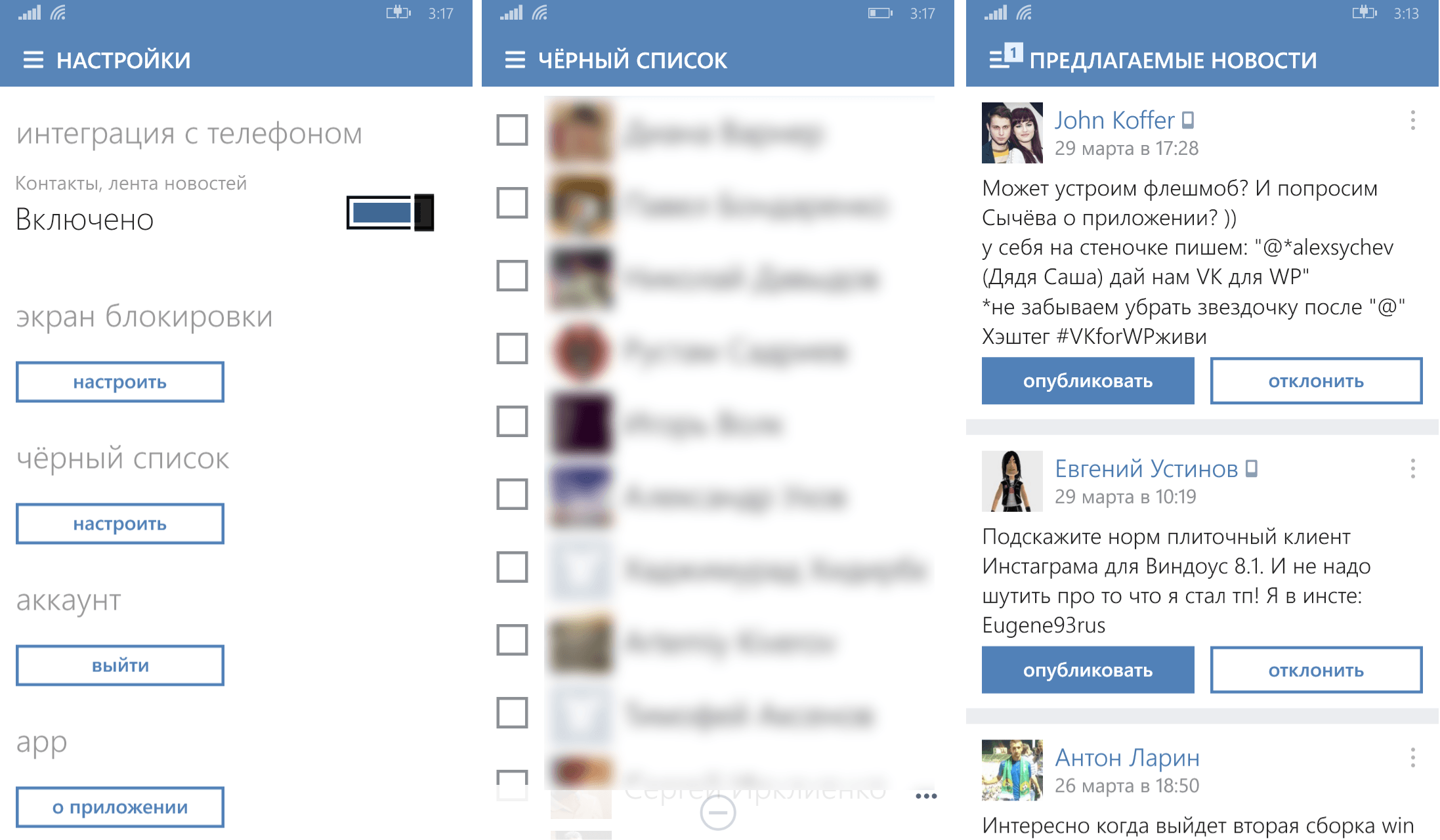 С их помощью вы можете не только заблокировать сами звонки, но и входящие сообщения, просмотреть их содержимое, дату получения и в случае с антивирусом даже настроить дату отключения указанных функций.
С их помощью вы можете не только заблокировать сами звонки, но и входящие сообщения, просмотреть их содержимое, дату получения и в случае с антивирусом даже настроить дату отключения указанных функций.
Все указанные приложения распространяются бесплатно (есть платные версии с большими возможностями), поэтому любой пользователь может их загрузить и при соответствии параметров телефона и системных требований программы установить на свой смартфон.
Видео: блокировка нежелательных звонков с помощью Avast!Mobile Security
Возможные проблемы и способы их решения
Главное, когда скачиваете и устанавливаете программу, делайте это только с помощью официальных или проверенных источников (Play Market или AppStore)
. В противном случае вы рискуете «поймать» на телефон вредоносное программное обеспечение. С его помощью злоумышленники могут легко вычислить контакты людей, с которыми вы общаетесь, ваш личный номер телефона и украсть огромное количество конфиденциальных данных (особенно если вы часто переписываетесь с помощью смс-сообщений). Если всё-таки пользуетесь непроверенными источниками, например, форумами, где выкладываются «прошитые» версии программ, то заранее установите антивирусное ПО.
Если всё-таки пользуетесь непроверенными источниками, например, форумами, где выкладываются «прошитые» версии программ, то заранее установите антивирусное ПО.
При использовании чёрного списка может возникнуть одна серьёзная проблема — после добавления человека в чёрный список можно пропустить какое-нибудь важное событие. Если воспользовались дополнительной утилитой, то человек вообще не сможет дать вам знать о нём, ведь заблокируются и входящие сообщения. Также будьте внимательны при наборе номера, когда добавляете контакт в чёрный список, чтобы случайно туда не попал другой человек. Каких-то других серьёзных неприятностей при работе с чёрными списками (особенно встроенными) обычно ни у кого не возникает.
Каждый владелец смартфона на операционной системе Андроид может быстро заблокировать нежелательный контакт. В этом помогут и традиционные средства самой операционной системы, и дополнительные приложения. Если не важно, будут ли приходить смс от заблокированного абонента и не нужно устанавливать определённую время и дату, то пользуйтесь стандартными возможностями. Во всех остальных случаях на помощь придут разнообразные приложения. После блокировки ни звонки от заблокированного абонента, ни смс-сообщения вас беспокоить не будут.
Во всех остальных случаях на помощь придут разнообразные приложения. После блокировки ни звонки от заблокированного абонента, ни смс-сообщения вас беспокоить не будут.
Как посмотреть страницу ВКонтакте, если ты в черном списке
Черный список в соцсети ВКонтакте позволяет заблокировать надоедливого или недоброжелательного пользователя, ограничивает ему доступ к вашему контенту. Чтобы узнать у кого я в черном списке, придумано несколько способов. Зачем это нужно?
- Полезно узнать истинное отношение со стороны знакомого;
- Чтобы не испытать внезапное разочарование, случайно обнаружив себя в блоке со стороны друга в ВКонтакте;
- Это отличная возможность выяснить, с кем встречается бывший (бывшая). Новые половинки часто блокируют предыдущих;
- Люди, отправившие тебя в бан, заслуживают внимания, хотя бы чтобы понять причину.
Ручной способ
Понять, что тебя заблокировали В Контакте, очень просто, и далее мы расскажем, что именно нужно для этого сделать.
- Определите радиус своих подозрений, выберите несколько явных претендентов;
- Начните методично посещать их странички ВКонтакте;
- Если зашли в профиль, можете отправить сообщение, просмотреть фотографии – в вас не добавляли;
- Если видите лаконичное сообщение, что автор страницы ограничил доступ к аккаунту, или ваши , значит вы в блоке. Доступны фотография-аватар, фамилия, имя пользователя.
Можно легко проверить, у кого я в черном списке В Контакте, легко, но этот путь работает, когда есть конкретные люди, подозреваемые в совершении действия.
Если нужно получить глобальную информацию о черных списках ВКонтакте, и понять, кто из незнакомых личностей испытывает к вам негатив – существует другой способ.
С помощью специальных приложений
Их много и все обещают исчерпывающие результаты, но безопасных и надежных всего два. Они являются онлайн дополнениями соцсети, поэтому их использование гарантирует конфиденциальность, сохранность личной информации.
Сложно проверить сомнительную деятельность сторонних ресурсов, поэтому будьте благоразумны. Легко нарваться на мошенников, которые начнут вымогать деньги. Или воспользуются вашей страницей для рассылки спама, заполучив логин и пароль. Или еще что-то похуже.
Полезное приложение, которое позволяет отслеживать тайную деятельность любого пользователя. При вводе можно увидеть скрытых друзей автора, его группы, возраст, местоположение. Сервис поможет посмотреть и узнать, кто кинул в черный список ВК, выполнив поиск по контактам из вашего листа, и их круга общения. Опция занимает некоторое количество времени.
- Сервис Blacklist&Hidden
Как узнать, у кого ты в ЧС в ВК, посмотреть, кто заблокировал меня или скрыл наше общение? Эта платформа работает эффективно, быстро. Как предыдущее приложение, она функционирует онлайн.
Чтобы воспользоваться услугами обоих сервисов, просто забейте их названия в поисковике. Переходите по ссылке.
Если вы залогинены в ВКонтакте, приложения сразу откроются, без необходимости выполнять вход.
Выбирайте нужное действие в разделе с черными списками, нажимайте старт и дожидайтесь окончания сканирования.
Не расстраивайтесь, если результат окажется неутешительным. Всегда можно найти способ связаться с людьми, и наладить отношения. Будьте вежливы и внимательны, вполне возможно, что вас забанили по ошибке. Приятного дня!
Посмотреть свой ЧС (черный список) ВКонтакте требуется, чтобы определить, кого ты туда занес и заблокировал (то есть эти люди больше не могут тебе писать и не могут смотреть твою страницу). Может быть, ты заблокировал человека по ошибке, а может, это было осознанное решение, но сейчас обида уже прошла и ты хочешь удалить его из черного списка. Обо всем этом читай дальше.
Как посмотреть черный список ВКонтакте (узнать, кого я заблокировал)?
Твой черный список людей ВКонтакте находится в настройках. Чтобы открыть настройки в обычной версии ВКонтакте, нажми справа вверху на свое имя или на аватарку — откроется меню. Затем выбери там пункт Настройки :
Затем выбери там пункт Настройки :
Настройки состоят из нескольких разделов. Тебе нужен Чёрный список — нажми на этот пункт в правой колонке.
А еще свой черный список можно сразу открыть по этой ссылке: Мой черный список .
Перед тобой откроется список всех людей, кого ты когда-либо заблокировал. Когда ты заносишь кого-нибудь в черный список, он остается там навсегда. Точнее, до тех пор, пока ты его сам не разблокируешь.
Как открыть черный список ВКонтакте в мобильной версии, в приложении на телефоне?
Примерно так же. Сначала нажми на кнопку главного меню (три полоски слева вверху), потом прокрути меню вниз (если его не видно целиком), нажми Настройки и затем Чёрный список . Кроме того, в мобильной версии можешь попасть туда по этой ссылке: Мой черный список .
Как разблокировать человека ВКонтакте, убрать из черного списка?
Эти способы для полной версии ВКонтакте. Для мобильной — смотри дальше.
1-й способ
Сначала открой черный список (смотри выше, как это сделать).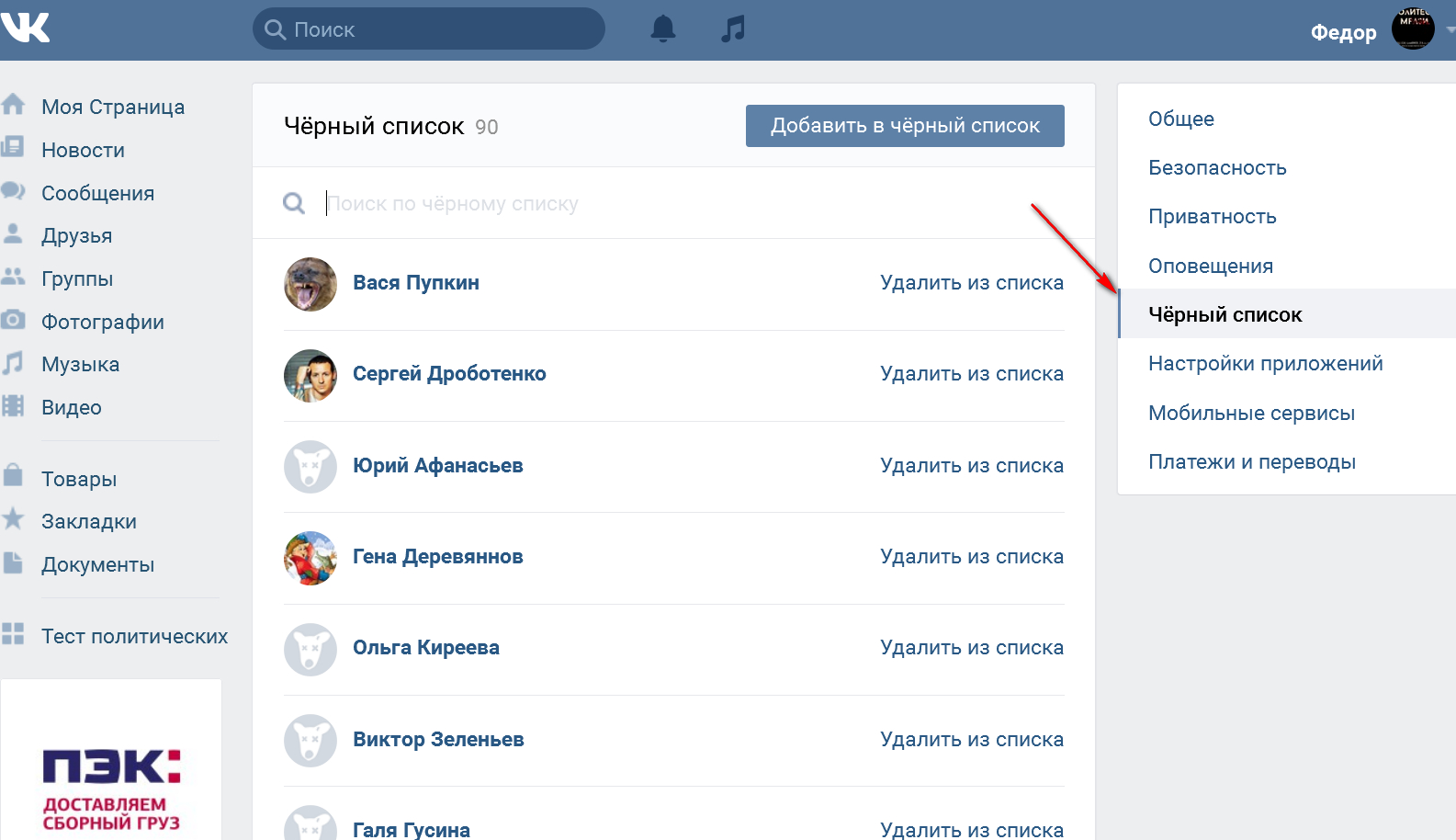 Далее, напротив каждого человека есть ссылка Удалить из списка . Выбери человека, которого ты хочешь разблокировать, и нажми «Удалить из списка». После этого он сразу же сможет смотреть твою страницу и писать тебе в личку.
Далее, напротив каждого человека есть ссылка Удалить из списка . Выбери человека, которого ты хочешь разблокировать, и нажми «Удалить из списка». После этого он сразу же сможет смотреть твою страницу и писать тебе в личку.
2-й способ
Зайди на страницу этого человека и найди кнопку с тремя точками (меню) — под главной фотографией. Нажми на нее и выбери пункт Разблокировать . Нажми на него. Вот и все!
Как разблокировать человека ВКонтакте, убрать из черного списка в мобильной версии ВКонтакте?
1-й способ в мобильной версии
Открой черный список по ссылке Мой черный список . Нажми на человека, которого хочешь убрать из заблокированных, затем на его странице найди в «Действиях» пункт Разблокировать и нажми на него.
2-й способ в мобильной версии
Точно так же открой черный список, переключись на полную версию (ссылка «Полная версия» в самом-самом низу страницы) и нажми Удалить из списка напротив нужного человека. Если мелко, увеличь изображение пальцами. Затем ты сможешь вернуться к мобильной версии по ссылке в левой колонке — «Перейти к мобильной версии».
Если мелко, увеличь изображение пальцами. Затем ты сможешь вернуться к мобильной версии по ссылке в левой колонке — «Перейти к мобильной версии».
Как найти человека в своем черном списке?
В самом верху черного списка есть поле Поиск по черному списку . Нажми туда и начни набирать имя или фамилию человека, который тебя интересует — ты быстро его найдешь. Эта функция полезна, когда в твоем черном списке много людей.
Как посмотреть чужой черный список? Как узнать, есть ли я в черном списке?
Посмотреть чужой черный список нельзя, это личная тайна каждого пользователя. Но можно легко определить, находишься ли ты в черном списке конкретного человека. Вот инструкция: .
Данная функция введена создателями социальной сети для того, чтобы все пользователи могли самостоятельно регулировать круг общения и избавляться от ненужных людей в своем окружении. Услуга полностью бесплатна, поэтому пользоваться ей сможет абсолютно каждый, что делает ЧС еще более полезным.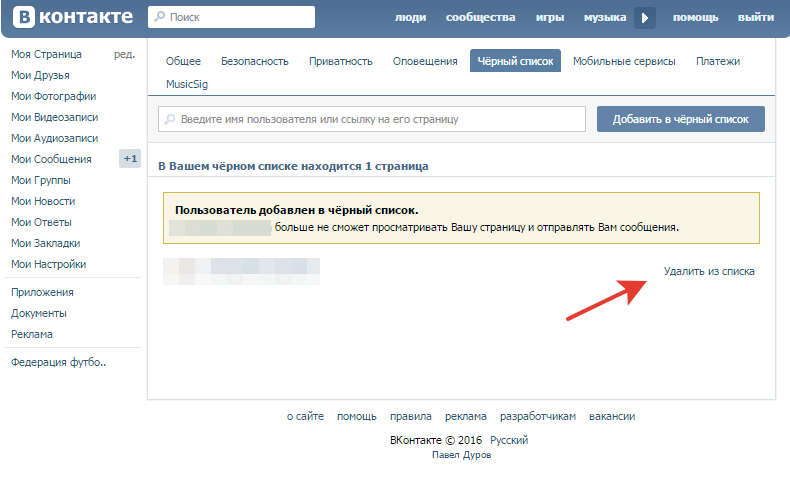 Вы можете постоянно редактировать ваш ЧС, добавляя или удаляя оттуда людей. Пользователь, чья страница находится в ЧС, не сможет вам писать, смотреть ваши материалы, комментировать записи и ставить классы. Он будет видеть на вашей странице только аватар. Читайте на нашем сайте подробную инструкцию о том, страницу другого человека.
Вы можете постоянно редактировать ваш ЧС, добавляя или удаляя оттуда людей. Пользователь, чья страница находится в ЧС, не сможет вам писать, смотреть ваши материалы, комментировать записи и ставить классы. Он будет видеть на вашей странице только аватар. Читайте на нашем сайте подробную инструкцию о том, страницу другого человека.
Как узнать, у кого я в черном списке в Одноклассниках?
Отдельного сервиса или функции в самой социальной сети для определения тех, кто вас занес в ЧС, не существует. Эту услугу вам не смогут предложить ни за деньги, ни бесплатно. Однако вы легко узнаете, что пользователь отправил вас в ЧС, если зайдете на его страницу. Если, посетив анкету человека, вы увидели только аватарку, а все кнопки для связи отсутствуют (даже добавление в друзья), это значит, что человек отправил вас в ЧС.
Что дает черный список в Одноклассниках?
Эта функция весьма полезна для тех, кто хочет точно настроить и определить свой круг общения в рамках социальной сети ОК.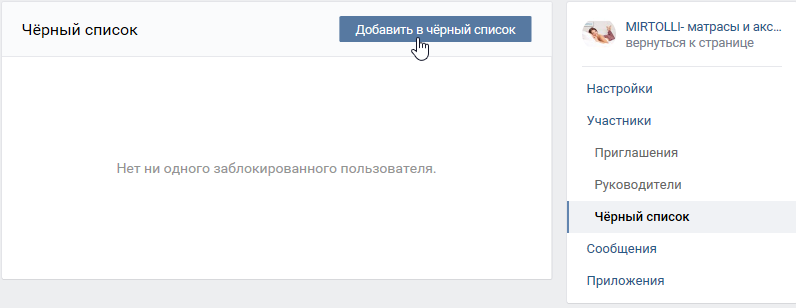 Смело добавляя в ЧС всех, кого считаете нужным, вы сделаете ваше пребывание в интернете комфортным и спокойным. Общайтесь только с приятными вам людьми. Также данная функция помогает избавиться от назойливых ботов и рассылки рекламы в личные сообщения. Парой кликов вы можете . Об этом на нашем информационном портале вы найдете пошаговую инструкцию.
Смело добавляя в ЧС всех, кого считаете нужным, вы сделаете ваше пребывание в интернете комфортным и спокойным. Общайтесь только с приятными вам людьми. Также данная функция помогает избавиться от назойливых ботов и рассылки рекламы в личные сообщения. Парой кликов вы можете . Об этом на нашем информационном портале вы найдете пошаговую инструкцию.
Что означает и как работает черный список в Одноклассниках?
ЧС – это лист, в котором находятся пользователи, которые не могут получить доступ к вашей личной странице. Вы лично выбираете, какую анкету добавить в ЧС. После этого выбранный вами человек заносится в список и не может больше с вами контактировать в рамках социальной сети ОК. Однако он может написать вам или добавиться в друзья с другой странички. Помните, что вы блокируете всего лишь аккаунт. Пользоваться услугой Blacklist можно как со стационарного компьютера, так и с телефона/планшета через мобильную версию сайта или официальное приложение. На нашем портале вы можете прочесть подробную статью про .
Как себя убрать из черного списка в Одноклассниках?
Вы никак не сможете извлечь свою страницу из блэклиста другого человека. Вы можете только попросить его об этом, зайдя с нового аккаунта или через страницу, которая находится в его френд-листе.
В этом главное преимущество данной возможности: без разрешения того, кто вас заблокировал, вы не сможете совершать никаких действий в отношении этого человека, тем самым, не будете его беспокоить. Если вы были добавлены в ЧС, значит на то была причина у хозяина аккаунта, либо он просто решил ограничить свой круг общения в социальной сети.
Как добавить гостя в черный список в Одноклассниках?
Для этого вы должны выполнить следующий порядок действий:
- откройте анкету человека, который посещал ваш профиль и которого вы хотите заблокировать, если он вам кажется подозрительным;
- под аватаркой нажмите на кнопку «Другие действия», чтобы открыть дополнительное меню;
Иногда случается ситуация: читаете новости, решаете написать и отправить сообщение пользователю в Одноклассниках, поставить оценку его фотографии, однако нет возможности выполнить действия.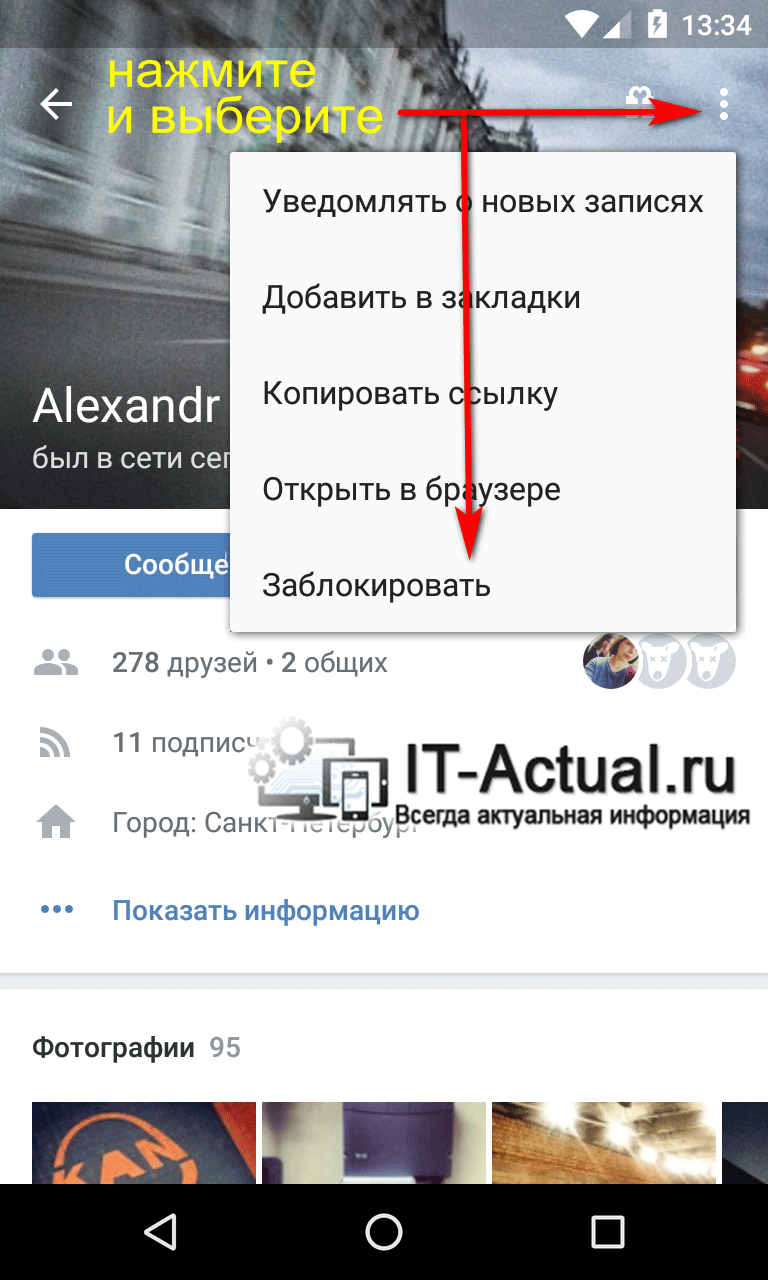 Доступ закрыт. Вы в черном списке. По каким причинам вы попали туда – неважно. Если человек внес вас в такой список, значит, были на это свои причины.
Доступ закрыт. Вы в черном списке. По каким причинам вы попали туда – неважно. Если человек внес вас в такой список, значит, были на это свои причины.
Как узнать что я в черном списке в Одноклассниках
Получив сообщение: «информация недоступна, этот пользователь добавил вас в черный список», будьте уверены, ваше имя в черном списке.
По каким причинам – неважно. Подобная ситуация может коснуться любого.
СПРАВКА.
Заблокированный пользователь не сможет посетить страничку, оставить послания, комментарии, оценить фотографии.
Как узнать у кого я в черном списке в Одноклассниках
Люди, что внесли вас в черный список, не отобразятся на вашей странице в удобном виде, чтобы вы могли легко и свободно увидеть имена. Только переходя на страницы пользователей, вы можете узнать, что в ЧС.
Как выйти из черного списка
Многие пользователи задаются вопросом: «как убрать себя из черного списка».
Самостоятельно удалить себя из черного списка, невозможно.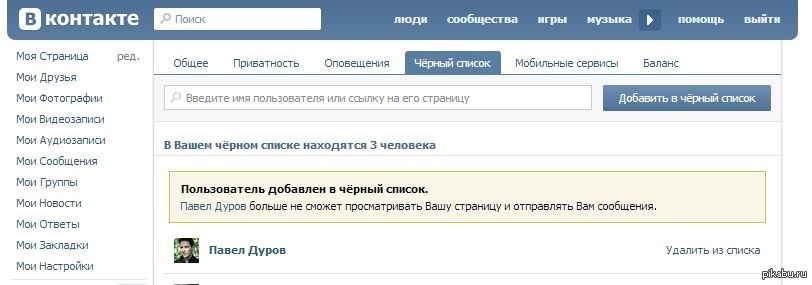 Подобная возможность не предусмотрена сервисом. Списком может управлять только владелец.
Подобная возможность не предусмотрена сервисом. Списком может управлять только владелец.
В интернете имеется множество программ, обещающих взломать, обойти блэклисты. Большинство подобных приложений — вредоносные.
ВНИМАНИЕ
Не верьте сайтам, программам, обещающим решить проблему. Все, чего вы сможете добиться – вручить данные учетных записей.
Рассмотрим несколько вариантов.
Выбираем самый простой вариант. Что следует сделать?
- Создать вторую страничку, зайти на нее, найти друга, с которым нужно пообщаться или изучить информацию о нем.
- Можно написать человеку сообщение с новой страницы с просьбой разблокировать черный список, узнать причину, то есть спросить: почему внес меня в ЧС, при желании извиниться.
При положительном развитии сюжета оппонент исключит вас из черного списка, и проблема будет решена.
Если не получилось, придется искать более сложные пути.
- Нужен анонимайзер или программа для изменения ip.

- Поменяв ip – адрес, на странице настроек измените пароль, удалите страницу.
Более подробно о том, как удалить страницу в Одноклассниках, читайте
- Далее пишете в поддержку ОК с просьбой о , уже со своего ip. Объясняете, что вас пытались взломать, все удалено..
- Администрация ОК восстановит страницу, вам удалось обойти ЧС.
ВНИМАНИЕ!
Применяя способ, учитывайте риски.
- Войдите в социальную сеть под другим логином, используя верный пароль.
- Пролистайте вниз, найдите нужную кнопку. Теперь можно посмотреть всех людей ЧС.
- Подведите курсор мыши к своему имени.
- Выберите «разблокировать».
- Подтвердите удаление.
Учтите, в течение суток информация профиля недоступна.
Старайтесь уважать своих собеседников, не ссорьтесь, тогда вероятность оказаться в таком щекотливом положении значительно уменьшается.
Никто не будет ограничивать доступ или считать вас нежелательной персоной, не придется искать ответы на вопросы, которые можно было бы избежать.
WhatsApp является наиболее распространенной и популярной мобильной платформой для обмена сообщениями. С его помощью легко отправлять сообщения, фотографии и даже видео различным пользователям при условии, если вы не заблокированы. Часто пользователи продолжают посылать сообщения, не зная о том, что находятся в черном списке. Как понять, что вас заблокировали в Whatsapp? На самом деле, все довольно просто.
Способ № 1: Обратите внимание на последний статус
Одной из особенностей приложения WhatsApp является возможность увидеть последний статус других людей, то есть когда они последний раз были в сети. Но если кто-то заблокировал вас, последнее посещение не будет видно. Будет видно только пустое пространство все время.
Тем не менее, одна вещь может опровергнуть это пустое пространство, как прямое указание на то, что номер заблокирован.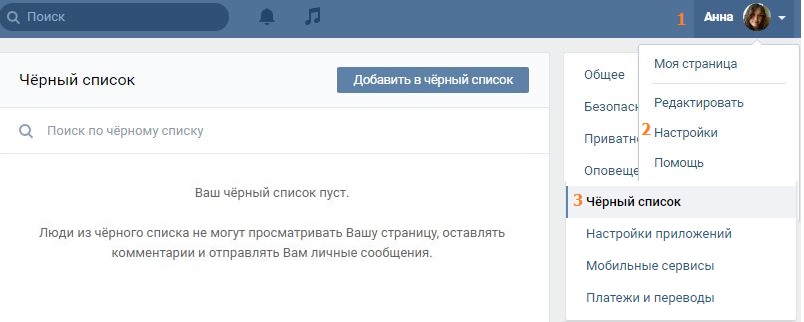 Может быть, что человек через настройки скрыл данную информацию для всех пользователей, либо что-то случилось с его мобильным устройством.
Может быть, что человек через настройки скрыл данную информацию для всех пользователей, либо что-то случилось с его мобильным устройством.
Способ № 2: Посмотреть фотографию профиля
Если кто-то заблокировал ваш номер на Ватсапе, обнаружить этот факт можно, взглянув на изображение профиля человека. То есть, если пользователь заблокирован в Whatsapp, он не сможете видеть фотографию абонента, отправившего его в черный список.
Может быть видна контактная картина этого человека, сохраненного в вашем телефоне, на месте WhatsApp изображение профиля. Или это будет выглядеть так, как будто человек не установил фотографию для своего аккаунта.
Способ № 3: Проверьте, доставляются ли сообщения
Если кто-то ограничил вам доступ, ваши сообщения не будут доставлены к этому человеку. Это означает, что вы никогда не увидите двойную галочку на отправленных сообщениях.
Прочтение (двойной знак) отображается только тогда, когда приемник принимает сообщение. Если он не отображается, это просто означает, либо пользователь не использует WhatsApp в то время, либо вы в черном списке.
Если он не отображается, это просто означает, либо пользователь не использует WhatsApp в то время, либо вы в черном списке.
Способ № 4: Попробуйте сделать вызов
Если кто-то надумал блокировать вас, вы не сможете совершить вызов этому абоненту. Он просто автоматически прекратится без подключения, и вы всегда будете видеть сообщение вызова End.
Создание группы тестирования
Это самые простые способы, отвечающие на вопрос, как узнать о возможности блокировки. Но одновременно все эти показатели могут быть лишь признаком того, что пользователь просто прекратил использовать приложение.
Разработчики WhatsApp намеренно сделали этот вопрос неоднозначным для того, чтобы защитить частную жизнь любого, кто желает блокировать кого-то. Любой индикатор, который будет сходу говорить о факте блокировки, нарушает неприкосновенность частной жизни такого человека.
Поэтому можно воспользоваться еще одним методом.
Данный метод предполагает следующие действия:
- Прежде всего понадобится создать группу и назвать ее «Test».

- Введите имя человека, которого необходимо проверить, чтобы добавить в группу, и нажмите кнопку «Создать».
- Если друг отправил вас в черный список, то вы увидите сообщение «Невозможно добавить пользователя».
Узнать также можно, обновив свой список контактов. Имя контакта будет либо не отображаться в списке, или он появится с опцией «Пригласить».
Без проверки вручную вы также можете воспользоваться помощью нескольких автоматизированных инструментов и приложений, которые могут показать весь список абонентов, ограничивших вам доступ к своему профилю.
Это самые простые и оперативные способы, позволяющие узнать, кто заблокировал вас на WhatsApp.
Как заблокировать или разблокировать контакт и сообщить о нарушении в Скайпе?
Как заблокировать или разблокировать контакт и сообщить о нарушении в Скайпе? | Поддержка Skype Вернуться к результатам поискаЕсли вы заблокируете контакт, он не сможет ни звонить вам, ни отправлять мгновенные сообщения, ни видеть ваш статус присутствия в Скайпе. В дополнение к блокировке контакта вы можете сообщить о нарушении. Таким образом мы сможем выявить спамеров и пресечь их деятельность на ранних этапах.
В дополнение к блокировке контакта вы можете сообщить о нарушении. Таким образом мы сможем выявить спамеров и пресечь их деятельность на ранних этапах.
Примечание. При получении нежелательного звонка с неизвестного номера телефона можно заблокировать этот номер прямо в чате. Просто выберите ссылку Заблокировать + номер, чтобы заблокировать этот номер.
- В Скайпе перейдите в чат, в котором необходимо сообщить о нарушении.
- Чтобы пожаловаться на сообщение, изображение или другой элемент:
- В мобильной версии коснитесь элемента и удерживайте его.
- В классической версии щелкните элемент правой кнопкой мыши.
- В появившемся меню выберите Пожаловаться.
- В окне Сообщить об этом выберите причину жалобы на элемент. Вы также можете заблокировать контакт.
- Чтобы подтвердить действие, нажмите Пожаловаться еще раз.

- В Скайпе на вкладке Чаты или Контакты щелкните правой кнопкой мыши или коснитесь и удерживайте контакт, который вы хотите заблокировать, и выберите Просмотреть профиль.
- Прокрутите до нижней части окна профиля и выберите Заблокировать контакт.
Примечание. В классической версии также можно нажать кнопку Изменить, а затем — Заблокировать контакт.
- В окне Заблокировать этот контакт? вы можете:
- Сообщить о нарушении и заблокировать контакт. Включите переключатель Сообщить о нарушении, совершенном этим лицом, укажите причину и нажмите Заблокировать.
- Заблокировать контакт без сообщения о нарушении. Выберите Заблокировать.
- Чтобы подтвердить действие, нажмите Заблокировать еще раз.

- Заблокированный контакт будет удален из вашего списка контактов.
Примечание. Если вы заблокировали человека, который является участником одной из ваших групп, его сообщения будут по-прежнему отображаться в этой группе. Чтобы прекратить получение его сообщений, удалите участника из этой группы. Но если это модерируемая группа, возможно, у вас нет разрешения на его удаление.
Android 4.0.4–5.1
- В Скайпе на вкладке Контакты коснитесь и удерживайте контакт, который хотите заблокировать.
- Выберите Заблокировать контакт.
- В окне Заблокировать этого пользователя? вы можете:
- Сообщить о нарушении, совершенном этим лицом: Включите переключатель Сообщить о нарушении, совершенном этим лицом, укажите причину и нажмите Заблокировать.
- Заблокировать без сообщения о нарушении: Выберите Заблокировать.

- Заблокированный контакт будет удален из ваших чатов и списка контактов.
- В Скайпе щелкните свой аватар.
- Выберите Настройки.
- Выберите Контакты, а затем — Заблокированные контакты.
- Нажмите кнопку Разблокировать рядом с контактом, который хотите разблокировать.
Android 4.0.4–5.1
- В Скайпе на вкладке Чаты коснитесь кнопки меню , а затем нажмите Настройки .
- Прокрутите страницу вниз и нажмите Управление заблокированными пользователями. На экране отобразится полный список заблокированных вами контактов Скайпа.
- Нажмите кнопку Разблокировать рядом с контактом, который хотите разблокировать.
Статьи на эту тему
Дополнительные ресурсы
Была ли эта статья полезной? Да Нет
Как мы можем улучшить ее?
Важно! Не указывайте личные или идентификационные данные.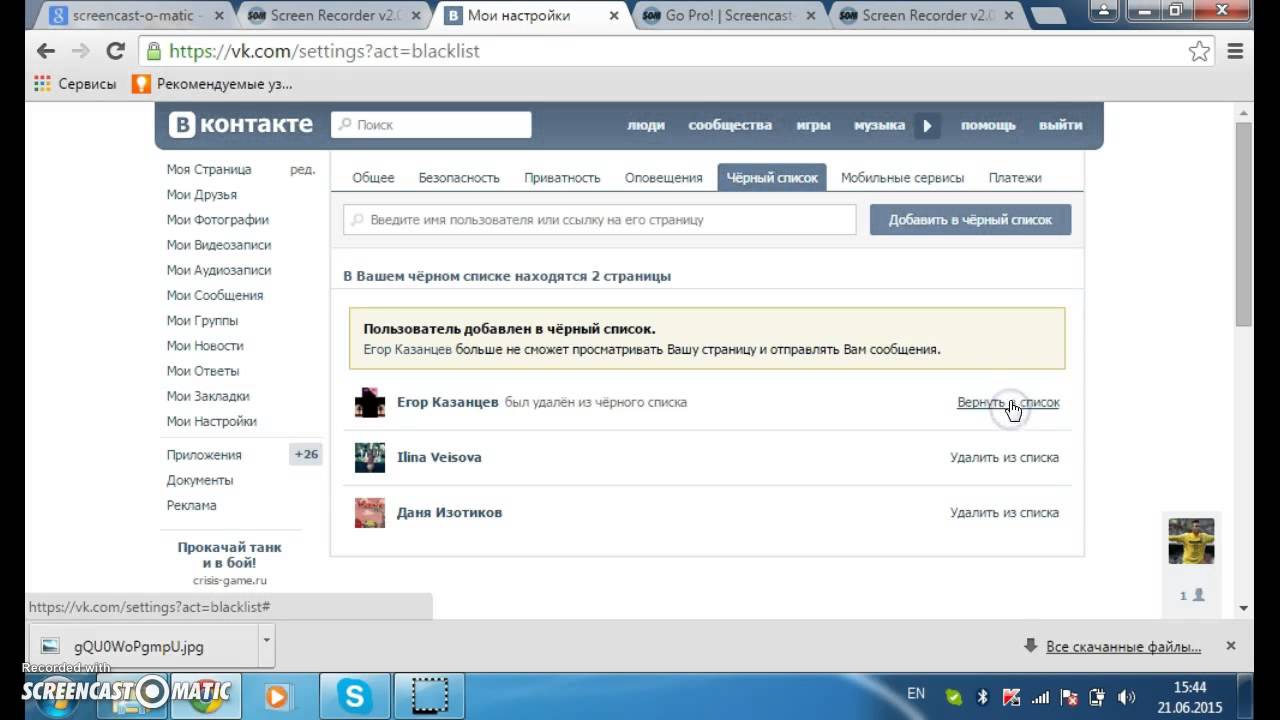
Отправить Нет, спасибо
Благодарим вас за отзыв.
https://go.skype.com/myaccount https://go.skype.com/logoutЗанесение контакта в Чёрный список, как заблокировать номер
Блокировка спама
В современном мире цифровых технологий, такой вид рекламы, а, зачастую, и просто мошеннические действия, посредством звонков, смс-сообщений, рассылок электронных писем, являются основным и доступным инструментом доведения информации для большой аудитории или конкретного человека. В большинстве случаев, цель заблокировать какой-либо контакт исходит именно из нежелания получать спам, в менее распространённых ситуациях это делаетcя по личным мотивам. По сути, каждый раз оставляя свой номер телефона на каком-либо ресурсе в интернет-сети, мы увеличиваем потенциальное количество нежелательных звонков. Даже, когда мы предоставляем наш мобильный номер конкретной организации напрямую, не через интернет-сайт, в дальнейшем эти данные могут переноситься на электронные носители, а значит и сохраняются все шансы на кражу контактов.
 Нередки случаи, когда воруются миллионные базы абонентов, являющихся клиентами крупнейших банков, популярных порталов, интернет-площадок и т.п. В дальнейшем, такие базы продаются и покупаются, с целью использовать данные двумя путями: мошеннические действие или реклама. Причём, если анонсируемая реклама предлагает какие-либо бесплатные услуги или «супер» товары, то, зачастую, там не исключены обманные схемы.
Нередки случаи, когда воруются миллионные базы абонентов, являющихся клиентами крупнейших банков, популярных порталов, интернет-площадок и т.п. В дальнейшем, такие базы продаются и покупаются, с целью использовать данные двумя путями: мошеннические действие или реклама. Причём, если анонсируемая реклама предлагает какие-либо бесплатные услуги или «супер» товары, то, зачастую, там не исключены обманные схемы.Итак, практически каждый владелец смартфона получает нежелательные звонки. Такие звонки отвлекают и вызывают негатив, а, во многих случаях, как мы упомянули ранее, абонент может оказаться обманутым и понести финансовые потери.
Избежать полной блокировки нежелательных звонков возможно только в том случае, если вы никогда не предоставляете ваш номер телефона организациям, ресурсам, что фактически невозможно. Однако, существует несколько рабочих инструментов, которые позволят свести к минимуму нежелательные звонки.
- БЛОКИРОВКА ВХОДЯЩИХ ЗВОНКОВ И СМС
Схема запрета дозвона на ваш номер заключается в принудительной блокировке входящего звонка вашими силами.
 Изначально, это получится реализовать уже после получения смс-спама и спам-звонка, но, это сработает в будущем.
Изначально, это получится реализовать уже после получения смс-спама и спам-звонка, но, это сработает в будущем.Как блокировать нежелательные звонки? Как внести контакт в Чёрный список
Нужно открыть список входящих номеров, нажать на сам номер или на иконку слева от интересующего номера, для вызова подменю. Нам нужна фраза «Блокировать номер» или «Информация — блокировать номер» и — устанавливаем блокировку. По аналогичному принципу создаётся блокировка абонента в смс-сообщениях: заходим в сообщение и, нажав на «Информация» в подменю, выбираем блокировку данного абонента.
Кстати, корпорация Google, которой принадлежит ОС Андроид, уже много лет борется со спамом, и, ведёт свою базу нежелательных абонентов, так, в их одноимённых телефонах, есть возможность отображать фразу «подозрение на спам», если входящий номер числится в их Чёрным списке, таким образом, абонент видит эту подпись при входящем вызове и просто игнорирует такой звонок. А, своим дополнительным подтверждением, с помощью нажатия на фразу «подтвердить и заблокировать данного абонента», отключает возможность повторных дозвонов с этого на ваш номер. К сожалению, такая автоматизированная услуга не имеет массового распространения в прочих смартфонах на Андроид других марок, но, возможно будет реализована в будущем, тем не менее, прочие телефоны ОС Android предлагают схожие возможности для блокировки.
А, своим дополнительным подтверждением, с помощью нажатия на фразу «подтвердить и заблокировать данного абонента», отключает возможность повторных дозвонов с этого на ваш номер. К сожалению, такая автоматизированная услуга не имеет массового распространения в прочих смартфонах на Андроид других марок, но, возможно будет реализована в будущем, тем не менее, прочие телефоны ОС Android предлагают схожие возможности для блокировки.
Иными словами, можно воспользоваться специальными программами против спама, предлагаемыми магазином Google, работающими по этому принципу незамедлительной блокировки входящего вызова, если данный номер занесён в их Чёрный список.
Хороший вариант — иметь запасной номер телефона и использовать его для предоставления ваших контактов на различных ресурсах, там где это представляется возможным. К таким ресурсам можно смело отнести абсолютно все сайты покупки-продажи чего-либо, информационные негосударственные порталы, сайты знакомств, др.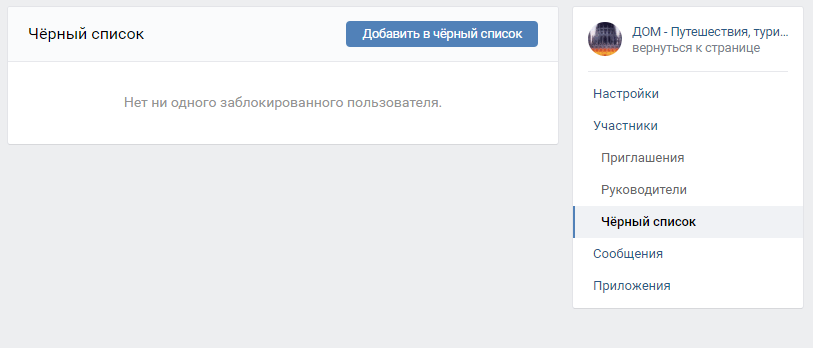
Дополнительное предложения можно встретить и от оператора сотовой связи Билайн. Он предлагает объединить усилия для борьбы с мошенническими смс-рассылками, в частности, абонент может переслать сомнительное сообщение оператору, и Билайн, проведёт дальшейшую проверку данного адресата. Что касается других операторов, то они предоставляют платную услугу Антиспам, с помощью которой операторы блокируют нежелательных абонентов.
Лучше не перезванивать на незнакомые номера, от которых поступил дозвон на пару секунд, без предоставления времени на подъём трубки. К сожалению, это может говорить либо о каких-то плохих намерениях, либо о банальной проверке активности номера для продажи и/или использования актуальных баз абонентов.
Не забывайте «бесплатный сыр только в мышеловке», не рекомендуется оставлять ваши контакты для заполнения листов опроса, анкет на ресурсах, которыми вы не планируете пользоваться, для получения внезапных «подарков» и выигрышев и т. п.
п.
Для ряда сайтов, можно рассмотреть оставление вашего не основного номера телефона + вашего не основного адреса электронной почты.
И, помните, если вы уже разговариваете с неизвестным абонентом, который представляется сотрудником банка, службы безопасности, организацией, которая запрашивает ваши персональные данные — это мошенники! Никогда не сообщайте ваши личные данные при телефонном звонке, не называйте номера банковских карт, цифры подтверждения, данные паспорта и т.п., даже если на экране реально высветился номер вашего банка ( к сожалению, новые технологии позволяют подделать и отображение входящего номера). Никто из сотрудников банка и др. никогда не запрашивает эти данные, поэтому повесить трубку — это правильный вариант, в таком случае. Кстати, ничто не мешает вам перезвонить в банк или иную организацию самостоятельно, если сказанное то телефону вызвало ваше беспокойство, чтобы убедиться был ли подобный звонок от них.
Официальный интернет-магазин недорогих смартфонов Хайскрин HS-STORE.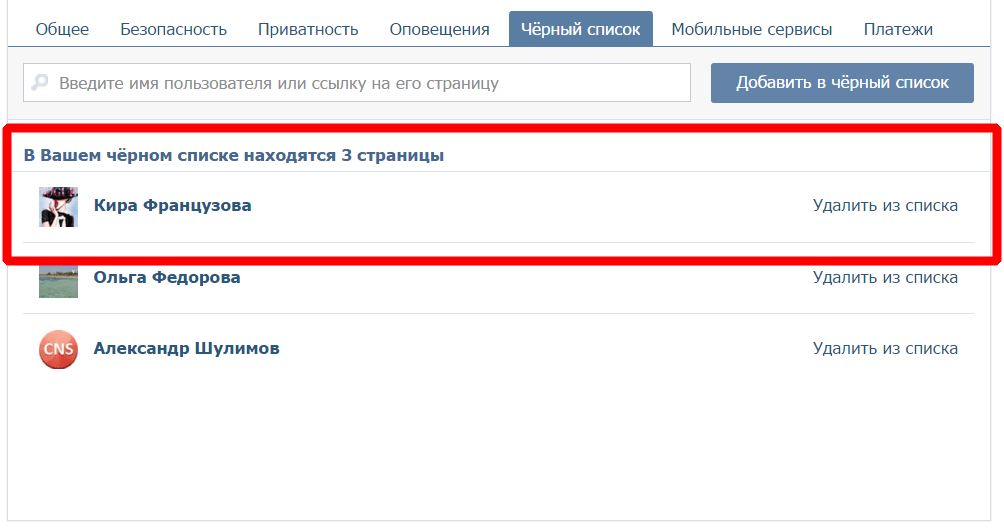 RU
RU
КАТАЛОГ МОБИЛЬНЫХ ТЕЛЕФОНОВ HIGSCREEN НА ANDROID
Как удалиться из черного списка ВКонтакте: способы связаться с пользователем
Социальная сеть ВКонтакте позволяет пользователям настраивать свою приватность, применяя для этого различные инструменты. Есть возможность ограничить доступ к странице или отдельным ее подразделам всем пользователям, выставив в аккаунте нужные настройки, или сразу ограничить полностью к себе доступ для одного пользователя. Подобное ограничение носит название «Черный список».
Оглавление: 1. Что такое черный список ВКонтакте 2. Как удалиться из черного списка ВКонтакте 3. Как смотреть страницу пользователя, оказавшись в черном списке
Что такое черный список ВКонтакте
Черный список – это функция социальной сети ВКонтакте, которая позволяет одному пользователю полностью отстраниться от другого пользователя. Отправляя человека в черный список, вы ограничиваете ему полностью доступ к вашей странице.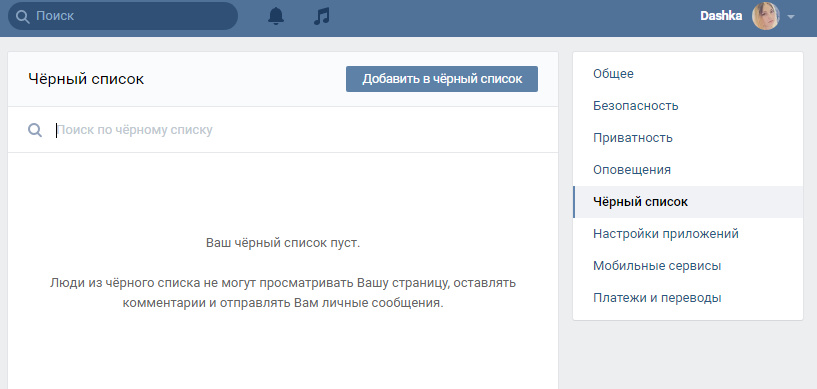 То есть, при переходе на нее, он будет видеть только ваше имя, фамилию и аватар, доступ к остальной информации окажется закрыт.
То есть, при переходе на нее, он будет видеть только ваше имя, фамилию и аватар, доступ к остальной информации окажется закрыт.
Пользователь, который находится в черном списке, не может добавить вас в друзья или написать вам сообщение. Но при этом стоит отметить, что даже если человек находится в черном списке, он сможет с вами общаться некоторыми способами:
- Отвечая на ваши комментарии и посты на стенах различных групп или на стенах других пользователей. Если пользователь вам ответит, вы получите об этом соответствующее оповещение;
- В групповых диалогах ВКонтакте. Социальная сеть предполагает создание бесед между несколькими пользователя. Если заблокировавший и заблокированный человек состоят вместе в одном групповом диалоге, они могут общаться друг с другом.
Как можно понять, у каждого пользователя формируется свой собственный черный список во время пользования страницей.
Как удалиться из черного списка ВКонтакте
Причин, из-за которых пользователь может занести вас в свой черный список – огромное множество. Порою такая ситуация возникает на фоне недопонимания, и у заблокированного пользователя может возникнуть желание разъяснить ситуацию человеку, который его добавил в черный список. В таком случае человек начинает искать, как удалиться из черного списка ВКонтакте другого пользователя, но чаще он оказывается в еще более проблемной ситуации.
Порою такая ситуация возникает на фоне недопонимания, и у заблокированного пользователя может возникнуть желание разъяснить ситуацию человеку, который его добавил в черный список. В таком случае человек начинает искать, как удалиться из черного списка ВКонтакте другого пользователя, но чаще он оказывается в еще более проблемной ситуации.
Дело в том, что сейчас удалиться из черного списка другого пользователя ВКонтакте никак нельзя. Раньше подобная возможность имелась, для этого было достаточно направить заблокировавшему вас пользователю ссылку, нажав на которую, он снимал блокировку с вашего аккаунта, но разработчики ВКонтакте «пофиксили» данную особенность.
При этом в сети можно найти множество фейковых сайтов и программ, которые обещают помочь удалиться из чужого черного списка. Запомните, что реально рабочего способа нет, и пользоваться подобными приложениями крайне опасно:
- Вы можете оказаться на фишинговом сайте, где после ввода ваших логина и пароля от ВКонтакте, они направятся злоумышленникам;
- Загруженная на компьютер программа, призванная решить проблему, может оказаться вирусом, который негативно скажется на работе системы;
- Отправив деньги по одному из таких предложений за платную разблокировку, вы рискуете их лишиться, что является достаточно распространенной мошеннической схемой.
Важно отметить, что только администраторы социальной сети ВКонтакте имеют возможность убрать вас из черного списка пользователя, и мошенники часто прикидываются, что у них есть необходимые для этого права. На деле же, нет реально рабочего способа, как удалиться из черного списка ВКонтакте.
Как смотреть страницу пользователя, оказавшись в черном списке
Если вы попали в черный список, у вас пропадает возможность даже следить за активностью пользователя – обновлениями его фотографий, информации на стене, списка друзей и прочего.
Самым простым способом наблюдать за активностью пользователя является регистрация нового аккаунта в социальной сети ВКонтакте. Сделать это достаточно просто, единственная трудность – потребуется номер к телефона, к которому еще не привязан ни один аккаунт ВК.
После того как вы зарегистрируете новый аккаунт, вы сможете уже частично видеть информацию о пользователе. Но дело в том, что большинстве человек ВКонтакте скрывают основную информацию от посторонних лиц, приберегая ее только для друзей или друзей друзей (настроив соответствующие параметры приватности). Значит, чтобы полноценно наблюдать за страницей пользователя, нужно, как минимум, добавить к себе в друзья его друзей. После того как несколько его друзей будут добавлены, можно попробовать добавить и самого пользователя в друзья с нового аккаунта.
Обратите внимание: Если вы не хотите, чтобы ваш новый аккаунт пользователь вновь отправил в черный список, озаботьтесь, чтобы по данной странице невозможно было отследить вашу причастность к прошлой странице.
Загрузка…Как обойти и выйти из черного списка в ВК другого человека
Когда черный список бессилен?
Добавляя человека в ЧС Вы запрещаете доступ к своему профилю лишь с определенной странички, однако, особо назойливые частенько заводят себе несколько аккаунтов и потому бывает легче закрыть свой профиль, нежели пользоваться блэк листом.
Также Вам стоит знать о том, что помимо черного списка существует еще возможность пожаловаться на пользователя, благодаря которой возможно вообще удалить негодяя из социальной сети! А в случае банального спама лучше всего просто кликать на ссыпь «это спам» не прибегая к столь решительным мерам!
Надеюсь, что все понятно изложил! Будут вопросы – задавайте в официальной группе.
Человек добавил меня в ЧС, но я вижу в ленте его события. Как так?
Такое возможно лишь в одном случае – у вас есть общий друг, который нажал класс к его фотке/посту и тп. Т.к. этот друг не находится в ЧС у вас или у того, кто вас заблокировал – вы можете видеть информацию, которой нажали класс.
Я добавила человека в ЧС. Он может видеть мои фотки и посты?
Аналогично предыдущему пункту. К сожалению, если кто-то из ваших общих друзей поставит Класс вашим фотками или записям, то не смотря на то, что вы добавили человека в черный список – этот человек сможет просмотреть данную конкретную фотку или запись.
Как выйти из черного списка
Убрать человека из исключений может только тот, кто его туда внес — владелец аккаунта. Поэтому, если тебя занесли в лист нежелательных пользователей, следует:
- Связаться с участником соцсети. Здесь возникает резонный вопрос: как написать человеку, если система не позволяет этого сделать. В качестве решения можно предложить воспользоваться второй страничкой или другими методами коммуникации — телефоном, мессенджерами.
- Объяснить ситуацию, если нужно извиниться и попросить убрать из перечня заблокированных лиц.
Внимание! В интернете предлагается множество программ, которые помогают исключить себя из «black list». К сожалению, все они не смогут взломать сайт и помочь в решении возникшей неприятности. Поддавшись искушению, вы рискует потерять денежные средства и заразить компьютер вредоносным ПО.
Альтернативный метод
Существует способ, который позволяет самому исключить себя из черного списка всех участников соцсети. Его реализация возможна за счет наличия прорехи в системе сайта. Итак, чтобы разблокировать свой аккаунт и обеспечить доступ к недоступным ранее разделам профиля друга необходимо:
- Открыть сайт с другого IP-адреса, чтобы инсценировать взлом страницы. Для этой цели отлично подойдет браузер Tor.
- Зайти в свой профиль, изменить почту и пароль.
- В блоке слева нажать на пункт «Еще», перейти по ссылке «Регламент».
- Пролистать страницу до конца и выбрать «Отказаться от услуг».
- Указать причину удаления учетной записи и пароль от нее.
- Теперь следует открыть главную страницу сайта с обычного браузера.
- Кликнуть на ссылку «Помощь».
- Вписать в строку поиска «как восстановить удаленный профиль».
- Действовать согласно указанным рекомендациям.
После восстановления, вы автоматически будете исключены со всех «black» списков. Перед началом операции следует убедиться, что есть доступ к привязанному к профилю телефону, иначе вернуть удаленный аккаунт станет гораздо сложнее.
Представленный материал позволяет разобраться, как убрать себя из числа заблокированных друзей. Основным методом является личное обращение к заблокировавшему человеку. В качестве альтернативы можно воспользоваться дырой в функционале сайта, однако рано или поздно несовершенство системы будет устранено.
Разное
Статусы про черный список
Добавить тебя в друзья? Ок… А что дальше? Теперь в любовники? Смотри, как бы не добавила тебя в Черный список!
Если я в черном списке мужчины, значит я его слабость; если я в черном списке у женщины — значит я ее зависть.
предлагаю черный список переименовать в фиолетовый
Если я в черном списке мужчины, значит я его слабость; если я в черном списке у женщины — значит я ее зависть.
Ты был когда то самым близким,а теперь ты в черном списке…
Я что у тебя в черном списке?- Нет, ты у меня в красной книге, как особо исчезающий вид.
Прикиньте… дед нашёл в одноклассников немца, который ранил его в 1945-м году, и занес ево в черный список…
— Когда я уеду, мне буде не хватать твоей болтовни. — Не беспокойся, тебе мой телефонный номер еще в черный список придется добавлять.
Я такой классный, что у меня сам Павел Дуров в черном списке..!
Хорошо Вконтакте… есть черный список… за*бал человек, кинул его туда… почему в жизни, не все так просто…
Page 2
в черном списке.у самых близких…
Если я в черном списке мужчины, значит я его слабость; если я в черном списке у женщины — значит я ее зависть.
2 года общения…аська..улыбки, а что теперь…Ты удалил меня из аси, из агента…из моего мира…в одноклассниках я в черном списке…и что самое ужасное из этого..Я НЕ ПОНИМАЮ,ЧТО ПРОИЗОШЛО…ведь за день до случившегося мы вместе проводили время…а теперь..пустота.
Пополняю черный список
Аромат версаче, брюнетки не плачут, сладкие киски обожают виски, ночью и днем грязные мысли отдыхай малыш, ты в черном списке!
Я была самой близкой… а теперь в черном списке…
Я внесу тебя в черный список. Но не обижайся на меня, ведь я хочу как лучше. Там много долбоебов вроде тебя, мне кажется вы подружитесь.
Page 3
черный список резиновый влезут все!
Руки у меня не поднимаются отправить тебя в «Черный список»… Поднялись бы — вообще бы убила…
Я нЕ нЕзНаКоМлЮсЬ…я ПрОсТо КоЛлЕкЦиОнИрУю ЛюДеЙ в ЧеРнОм СпИсКе…)))
Аромат версаче, брюнетки не плачут, сладкие киски обожают виски, ночью и днем грязные мысли отдыхай малыш, ты в черном списке!
Сообщение удалено.Удалить все его сообщения за последнюю неделю и добавить его в черный список.Господи! хотя бы контакт меня понимает..)))
Хочешь опять приходить ко мне во сны? Извини, но у меня жесткий face-контроль, и ты в черном списке!
Я была самой близкой.А теперь в черном списке. (с)
— Я что у тебя в черном списке?- Нет, ты у меня в красной книге, как особо исчезающий вид.
Если я в черном списке мужчины, значит я его слабость; если я вчерном списке у женщины — значит я ее зависть…
Слышь ты, алгебра. Ты у мя в черном списке, поняла да?
deeplyrics.ru
Как узнать кто добавил меня в чёрный список в контакте
Как узнать, кто добавил меня в чёрный список в контакте – многим, наверное, очень интересен этот вопрос, и поэтому ониищут ответ на данный вопрос в поисковых системах.
Лично я как то особо никогда об этом не думал, так как я не особо ярый поклонник социальных сетей. Но все же в сегодняшней статья именно об этом, я с вами и хотел поговорить.
Всем привет. Давайте разбираться с нашим вопросом.
Для начала хотелось бы вам напомнить, что перед этим я писал про то, как добавить человека в чёрный список. Если вы пропустили данную статью, то можете посмотреть её здесь.
Совсем недавно, я увидел, как один человек, что-то там сканирует у себя в контакте. «Что ты делаешь» – спросил, я данного человека. «Смотрю, кто добавил меня в чёрный список» – получил я в ответ. «Ничего себе, а как это можно проверить» – подумал я.
Но делается это всё очень легко, с помощью приложения, которое называется Blacklist & Hidden Friends. Чтобы перейти в это приложение, просто нажмите на его название.
И так вас перекинуло на сайт вконтакте. Теперь нажимаете – «запустить приложение». И перед вами откроется вот такая картина.
С помощью данного приложения можно посмотреть список тех людей, кто добавил вас в чёрный список, и так же ещё можно посмотреть скрытых друзей у какого-то пользователя.
Для начала давайте посмотрим, кто добавил меня в чёрный список, нажимаем на кнопку посмотреть.
Сканирование началось. Полностью в этом приложении, я не разбирался, но судя с текста который написан, я сделал вывод, что данное приложение сначала ищет только среди друзей ваших друзей. Это занимает где-то около одной минуты.
После чего начинает дальше сканировать. Я вот наблюдаю за процессом сканирования, наверное, так оно и есть, так как ещё находит людей.
А теперь давайте попробуем посмотреть скрытых друзей, какого пользователя. Берём ссылку любого пользователя, я вот, к примеру, выберу эту девушку.
Копирую ссылку на её профиль, вставляю в нужное поле и нажимаю «поискать».
Я ждал, ждал, но так ничего и не появилось. Потом попробовал другого человека, но тоже всё безрезультатно. Наверное, в этих людей нет скрытых друзей.
Попробуйте просканировать кого-то со своих друзей. Если что-то получится, то напишите в комментариях.
В завершении статьи смотрите видео ролик по теме.
На этом буду заканчивать свой рассказ. Поделитесь этой статьёй со своими друзьями в социальных сетях, чтобы и они узнали об этом хитром способе, и не заводили себе скрытых друзей. А то их могут легко рассекретить. Пока.
С уважением Александр!
Зачем нужен черный список
Все пользователи разные. Есть адекватные воспитанные люди, есть те, которым обязательно нужно сделать какую-нибудь гадость или нахамить. Чтобы не портить нервы, был придуман черный список.
Попав в игнор-лист, человек видит только имя и фамилию, а также фотографию пользователя. Все фотографии, видеозаписи, записи на стене для него остаются закрыты. Писать комментарии, личные сообщения, приглашать на встречи он также не имеет права. Посреди страницы игнорирующего человека высвечивается надпись «Пользователь ограничил доступ к своей странице».
Черный список – это своеобразная защита от нежелательного общения, спама и надоедливых пользователей.
Как же тогда написать человеку, который добавил тебя в черный список ВКонтакте?
Рекомендуется создать новый профиль. Это лучший вариант, однако, он требует времени и ресурсов. Если в настройках приватности блокировщика нельзя принимать сообщения от незнакомых пользователей – придется добавиться к нему в друзья. Если ограничений нет – можно написать прям так.
Чтобы человек стопроцентно ответил, не заподозрив сначала, что это вы, напишите ему нужное сообщение и отправьте. В следующем СМС пришлите смайлик – тогда из пред-просмотра сообщений он не поймет, что вы от него хотите.
Еще один интересный вариант – найти группу, в которой есть пользователи, готовые передать сообщение нужному человеку от вас. Их несложно найти в поиске ВК. Варьируйте методы и один из них точно сработает.
Как узнать что я в черном списке в Одноклассниках
Получив сообщение: «информация недоступна, этот пользователь добавил вас в черный список», будьте уверены, ваше имя в черном списке. По каким причинам – неважно. Подобная ситуация может коснуться любого.
СПРАВКА. Заблокированный пользователь не сможет посетить страничку, оставить послания, комментарии, оценить фотографии.
Статусы про черный список
в черном списке.у самых близких…
Если я в черном списке мужчины, значит я его слабость; если я в черном списке у женщины — значит я ее зависть.
2 года общения…аська..улыбки, а что теперь…Ты удалил меня из аси, из агента…из моего мира…в одноклассниках я в черном списке…и что самое ужасное из этого..Я НЕ ПОНИМАЮ,ЧТО ПРОИЗОШЛО…ведь за день до случившегося мы вместе проводили время…а теперь..пустота.
Пополняю черный список
Аромат версаче, брюнетки не плачут, сладкие киски обожают виски, ночью и днем грязные мысли отдыхай малыш, ты в черном списке!
Я была самой близкой… а теперь в черном списке…
Я внесу тебя в черный список. Но не обижайся на меня, ведь я хочу как лучше. Там много долбоебов вроде тебя, мне кажется вы подружитесь.
Page 2
черный список резиновый влезут все!
Руки у меня не поднимаются отправить тебя в «Черный список»… Поднялись бы — вообще бы убила…
Я нЕ нЕзНаКоМлЮсЬ…я ПрОсТо КоЛлЕкЦиОнИрУю ЛюДеЙ в ЧеРнОм СпИсКе…)))
Аромат версаче, брюнетки не плачут, сладкие киски обожают виски, ночью и днем грязные мысли отдыхай малыш, ты в черном списке!
Сообщение удалено.Удалить все его сообщения за последнюю неделю и добавить его в черный список.Господи! хотя бы контакт меня понимает..)))
Хочешь опять приходить ко мне во сны? Извини, но у меня жесткий face-контроль, и ты в черном списке!
Я была самой близкой.А теперь в черном списке. (с)
— Я что у тебя в черном списке?- Нет, ты у меня в красной книге, как особо исчезающий вид.
Если я в черном списке мужчины, значит я его слабость; если я вчерном списке у женщины — значит я ее зависть…
Слышь ты, алгебра. Ты у мя в черном списке, поняла да?
Page 3
Добавить тебя в друзья? Ок… А что дальше? Теперь в любовники? Смотри, как бы не добавила тебя в Черный список!
Если я в черном списке мужчины, значит я его слабость; если я в черном списке у женщины — значит я ее зависть.
предлагаю черный список переименовать в фиолетовый
Если я в черном списке мужчины, значит я его слабость; если я в черном списке у женщины — значит я ее зависть.
Ты был когда то самым близким,а теперь ты в черном списке…
Я что у тебя в черном списке?- Нет, ты у меня в красной книге, как особо исчезающий вид.
Прикиньте… дед нашёл в одноклассников немца, который ранил его в 1945-м году, и занес ево в черный список…
— Когда я уеду, мне буде не хватать твоей болтовни. — Не беспокойся, тебе мой телефонный номер еще в черный список придется добавлять.
Я такой классный, что у меня сам Павел Дуров в черном списке..!
Хорошо Вконтакте… есть черный список… за*бал человек, кинул его туда… почему в жизни, не все так просто…
deeplyrics.ru
С телефона
В любой социальной сети есть блэк лист, и ОК — не исключение. Если занести туда пользователя, он не сможет писать вам сообщения и просматривать профиль. Иногда нужно просмотреть черный список, чтобы амнистировать кого-то, или удалить по ошибке занесенного туда пользователя.
Первый вариант через «другие действия»
Первый способ посетить ЧС — войти на свой профиль и открыть специальное меню. Делается это следующим образом:
- Запустите приложение Одноклассники на смартфоне или планшете.
- Вызовите меню, тапнув по трем линиям сверху слева.
- Коснитесь надписи «Перейти в профиль», она расположена под именем и фамилией профиля.
- Нажмите кнопку «Другие действия», чтобы вызвать дополнительное меню управления аккаунтом.
- Выберите пункт «Черный список», чтобы перейти к блэк листу своего аккаунта.
Теперь можно просмотреть перечень занесенных людей и удалить лишних или случайно добавленных.
Второй вариант через «настройки профиля»
Второй метод открыть черный список — воспользоваться функцией «Настройки профиля», для этого выполните следующие действия:
- Запустите приложение инсты на смартфоне или планшете.
- Тапните по трем линиям сверху слева, чтобы вызвать меню.
- Коснитесь надписи «Перейти в профиль», чтобы открыть свой профиль.
- Нажмите на кнопку «Настройки профиля», чтобы перейти к управлению аккаунтом.
- Пролистайте немного вниз, и выберите функцию «Черный список», чтобы открыть блэклист.
Статусы про черный список
черный список резиновый влезут все!
Руки у меня не поднимаются отправить тебя в «Черный список»… Поднялись бы — вообще бы убила…
Я нЕ нЕзНаКоМлЮсЬ…я ПрОсТо КоЛлЕкЦиОнИрУю ЛюДеЙ в ЧеРнОм СпИсКе…)))
Аромат версаче, брюнетки не плачут, сладкие киски обожают виски, ночью и днем грязные мысли отдыхай малыш, ты в черном списке!
Сообщение удалено.Удалить все его сообщения за последнюю неделю и добавить его в черный список.Господи! хотя бы контакт меня понимает..)))
Хочешь опять приходить ко мне во сны? Извини, но у меня жесткий face-контроль, и ты в черном списке!
Я была самой близкой.А теперь в черном списке. (с)
— Я что у тебя в черном списке?- Нет, ты у меня в красной книге, как особо исчезающий вид.
Если я в черном списке мужчины, значит я его слабость; если я вчерном списке у женщины — значит я ее зависть…
Слышь ты, алгебра. Ты у мя в черном списке, поняла да?
Page 2
Добавить тебя в друзья? Ок… А что дальше? Теперь в любовники? Смотри, как бы не добавила тебя в Черный список!
Если я в черном списке мужчины, значит я его слабость; если я в черном списке у женщины — значит я ее зависть.
предлагаю черный список переименовать в фиолетовый
Если я в черном списке мужчины, значит я его слабость; если я в черном списке у женщины — значит я ее зависть.
Ты был когда то самым близким,а теперь ты в черном списке…
Я что у тебя в черном списке?- Нет, ты у меня в красной книге, как особо исчезающий вид.
Прикиньте… дед нашёл в одноклассников немца, который ранил его в 1945-м году, и занес ево в черный список…
— Когда я уеду, мне буде не хватать твоей болтовни. — Не беспокойся, тебе мой телефонный номер еще в черный список придется добавлять.
Я такой классный, что у меня сам Павел Дуров в черном списке..!
Хорошо Вконтакте… есть черный список… за*бал человек, кинул его туда… почему в жизни, не все так просто…
Page 3
в черном списке.у самых близких…
Если я в черном списке мужчины, значит я его слабость; если я в черном списке у женщины — значит я ее зависть.
2 года общения…аська..улыбки, а что теперь…Ты удалил меня из аси, из агента…из моего мира…в одноклассниках я в черном списке…и что самое ужасное из этого..Я НЕ ПОНИМАЮ,ЧТО ПРОИЗОШЛО…ведь за день до случившегося мы вместе проводили время…а теперь..пустота.
Пополняю черный список
Аромат версаче, брюнетки не плачут, сладкие киски обожают виски, ночью и днем грязные мысли отдыхай малыш, ты в черном списке!
Я была самой близкой… а теперь в черном списке…
Я внесу тебя в черный список. Но не обижайся на меня, ведь я хочу как лучше. Там много долбоебов вроде тебя, мне кажется вы подружитесь.
deeplyrics.ru
Нашли? Значит, вы сделали все правильно, у вас получилось.
Как убрать друга или гостя из черного списка? Бывает иногда такое, что вы по ошибке в Одноклассниках добавили друга в ЧС и решили это исправить. Или занесли туда кого-то сгоряча, а теперь опомнились. Тогда следует произвести обратное действие – убрать из ЧС. Для этого вам надо зайти в раздел «Настройки». Там следует отыскать пункт «Черный список», найти в нем того, которого решили реабилитировать. Затем надо подвести к его фото курсор и нажать на «Разблокировать»
С этим читают Как зарегистрироваться в Одноклассниках с телефона
Как написать человеку, который добавил тебя в ЧС в ВК?
Первый метод крайне прост. Если имеются общие знакомые с тем юзером, отправившим вас в black-list, попросите их «организовать встречу», создав общий диалог. В него пригласят вас и блокировщика, после чего сторонний пользователь выйдет, а вы останетесь наедине. Так вы сможете передать ему послание до того, как он выйдет из конференции.
Следующий метод был популярным до того, как администрация ВК его запретила. Заключался он в том, что имелась возможность отправить любому пользователю сообщение от лица сообщества. Схема действий выглядела так:
- Необходимо создать публичную страницу, назвав ее любым словосочетанием.
- Далее следовало скопировать айди страницы человека, отправившего вас в ЧС.
- На стене группы необходимо составить сообщение, начинающееся с символа «@». После него требовалось вставить айди и текст.
- Оставалось проверить, можно ли написать человеку, который добавил тебя в ЧС в ВК с телефона или ПК.
После составления СМС адресату приходило оповещение о входящем сообщении от сообщества. Чтобы прочесть его целиком, требовалось кликнуть на него. Сейчас подобный способ утерял свою значимость.
Как разблокировать заблокированный номер на телефоне Android
- Вы можете заблокировать или разблокировать номер на Android через встроенное приложение «Телефон».
- Звонки с заблокированных номеров будут отправляться прямо на голосовую почту, и вы не получите никаких их текстовых сообщений.
- Вы можете добавлять или удалять номера из черного списка Android в любое время.
Раньше считалось, что звонить на ваш мобильный телефон могли только люди, которым вы лично давали свой номер телефона.Однако теперь ваш номер разносится повсюду — и в результате вы, возможно, заметили, что получаете гораздо больше нежелательных звонков, чем раньше.
Если есть один особенно неприятный номер, который продолжает звонить вам, все, что вам нужно сделать, это заблокировать номер. Заблокированные вызовы на Android перейдут прямо на голосовую почту, а текстовые сообщения не будут доставлены.
И если позже вы поймете, что вам действительно нужно услышать этот номер, вы можете так же легко разблокировать их.
Вот как сделать и то, и другое, используя встроенное в Android приложение «Телефон».
Как заблокировать номер телефона на AndroidСегодня существует так много разных телефонов, что есть несколько способов заблокировать номер на Android. Вот один из самых распространенных способов.
1. Откройте приложение «Телефон».
2. Нажмите значок с тремя точками в правом верхнем углу, чтобы открыть меню.
Откройте меню с помощью трех точек в правом верхнем углу Мелани Вейр / Business Insider3. В меню выберите «Настройки».«
Нажмите «Настройки». Мелани Вейр / Business Insider4. Прокрутите меню настроек вниз, пока не найдете «Заблокированные номера». Коснитесь его.
Прокрутите вниз и нажмите «Заблокированные номера». Мелани Вейр / Business Insider5. В верхней части списка заблокированных номеров нажмите «Добавить номер».
Нажмите кнопку «ДОБАВИТЬ НОМЕР». Мелани Вейр / Business Insider6. Введите номер телефона, который хотите заблокировать, затем нажмите «Заблокировать», чтобы завершить действие.
Введите номер, который нужно заблокировать, и подтвердите.Мелани Вейр / Business Insider Как разблокировать номер телефона на AndroidЕсли вы по ошибке заблокировали номер или изменились обстоятельства, и вам больше не нужно блокировать возможность звонить или писать вам сообщения, разблокировать даже проще, чем заблокировать.
1. Вернитесь к списку заблокированных номеров, найдите тот, который больше не хотите блокировать, и нажмите кнопку «X» рядом с ним.
Нажмите «X» рядом с номером, который хотите разблокировать. Мелани Вейр / Business Insider2. Подтвердите, что вы хотите разблокировать номер, нажав «Разблокировать».
Нажмите «Разблокировать» во всплывающем окне для подтверждения. Мелани Вейр / Business InsiderВ дальнейшем вы снова будете получать звонки и текстовые сообщения с этого номера.
Как заблокировать номер на Android
(Pocket-lint) — Нежелательные звонки — это боль. Будь то мошеннические звонки от поддельных фирм или даже настоящие коммерческие звонки от страховых компаний или операторов связи.К счастью, есть способ обойти это. В наши дни вы можете заблокировать номера на многих телефонах Android, и это очень просто.
Итак, будь то номер, который постоянно звонит вам, или просто торговый звонок, который вас не может не интересовать, следуйте приведенным ниже инструкциям.
Некоторые производители используют собственные телефонные приложения, поэтому процесс может немного отличаться в зависимости от того, какой у вас телефон, но во многом он похож. Тем не менее, ниже мы разбили несколько наиболее популярных брендов.
Большинство телефонов Android
Если у вас есть Pixel, OnePlus или другой телефон Android, например, доступный по цене телефон Nokia или Motorola, который в основном использует стандартные приложения Google по умолчанию, ваш процесс прост.
- Откройте приложение «Телефон»
- Нажмите на вкладку «Недавние»
- Нажмите и удерживайте / удерживайте номер, который хотите заблокировать
- Выберите «Блокировать / Сообщить о спаме»
После того, как вы заблокировали его, вы Вы можете просматривать заблокированные номера в приложении «Телефон», нажав на три точки в верхнем углу, выбрав «Настройки», а затем «Настройки блокировки».На следующем экране вы увидите «Заблокированные номера». Если вы добавили его по ошибке и вам нужно удалить его из списка, просто нажмите «X».
Телефоны Samsung
Если у вас есть Samsung, возможно, вы не будете использовать собственное приложение Google для телефона, вы будете использовать приложение, которое Samsung разработала и разработала для своей собственной версии Android.
- Откройте приложение телефона
- Выберите вкладку «Недавние»
- Нажмите на номер, который хотите заблокировать
- Нажмите на «i»
- Выберите значок «Заблокировать» на нижней панели
Чтобы просмотреть В списке заблокированных номеров нажмите на трехточечный значок меню в правом верхнем углу главного экрана приложения «Телефон».Выберите «Настройки», а затем «Блокировать номера».
Телефоны Huawei / Honor
Телефоны Huawei и Honor используют собственное программное обеспечение EMUI Huawei, построенное на базе Android, и процесс аналогичен, но немного отличается. Выполните следующие действия, чтобы заблокировать номера на вашем телефоне EMUI 10.
- Откройте телефонное приложение
- Коснитесь значка «i» рядом с номером телефона, который вы хотите заблокировать
- Коснитесь трехточечного значка «Еще» внизу экрана
- Выберите «Заблокировать контакт»
Если по какой-либо причине вам нужно увидеть список заблокированных номеров, все, что вам нужно сделать, это открыть приложение телефона и нажать значок меню с тремя точками в правом верхнем углу и выбрать «Заблокировано», а теперь нажмите значок шестеренки настроек. в верхнем углу.На следующем экране есть «Черный список». Нажмите на это, и вы увидите список всех заблокированных номеров.
Телефоны Oppo / Realme
В то время как в более новых телефонах Oppo (начиная с Android 11) используется приложение Google для телефона, в более старых моделях нет. У них есть собственная встроенная оболочка ColorOS, как и у телефонов Realme, поэтому процесс снова отличается. В более старых версиях ColorOS процесс выглядит следующим образом:
Специальное мероприятие по запуску iPhone 13 от Apple — Pocket-lint Podcast 121 Рик Хендерсон ·- Откройте приложение телефона
- Коснитесь значка «i» рядом с номером, который вы хотите заблокировать
- Коснитесь значка меню с двумя точками в правом верхнем углу
- Выберите «Добавить в черный список»
Чтобы затем просмотреть свой черный список или список заблокированных номеров, откройте приложение телефона и коснитесь меню с двумя точками в верхнем углу.Выберите «Блокировать и фильтровать», и теперь вы увидите все заблокированные звонки или сообщения. Снова нажмите значок меню с двумя точками в верхнем углу, выберите «Установить правила», а затем «Черный список».
Написано Кэмом Бантоном. Первоначально опубликовано .
Как разблокировать надежные возможности вашего телефона по блокировке вызовов
У телемаркетеров, мошенников и политических геодезистов есть одна общая черта: все они могут испортить вам день шквалом нежелательного телефонного спама.Если список «Не звонить» не выполняет свою работу за вас или ваш телефон просто не выключается, лучше всего начать блокировку. Существует множество приложений, которые позволяют точно настроить процесс проверки звонков, но все, что вам действительно нужно, уже встроено в ваш телефон.
На iPhone
Откройте приложение телефона и перейдите на вкладку «Последние вызовы». Будет список исходящих или входящих номеров. Справа от номера, который вы хотите заблокировать, вы найдете крошечную информационную кнопку. После нажатия прокрутите страницу до самого низа.Здесь он скажет: «Заблокируйте этого абонента». Бум, готово.
Чтобы вести список заблокированных номеров, перейдите в настройки. Выберите вкладку «Телефон», а затем выберите «Список заблокированных». Здесь вы найдете все номера, которые вы ранее заблокировали. Вы можете добавить новые номера в список или удалить их, если передумали. После того, как вы нажмете «Добавить», появятся ваши контакты. Выберите контакт, и этот номер будет перенесен в ваш список заблокированных.
Если вы разблокируете контактный номер, этот номер снова добавляется в ваши контакты.Если его изначально не было в ваших контактах, ничего не изменится. Просто помните, что разблокировка позволяет вам отправлять сообщения, звонить и общаться в Facetime с этого конкретного номера.
На телефонах Android
Чтобы заблокировать последний номер, откройте приложение «Телефон» по умолчанию на вашем устройстве и нажмите на список последних вызовов — это маленькие часы в верхней средней части экрана. Нажмите на вызывающий нарушение входящий номер в списке, и под ним появится небольшое меню. Коснитесь «Сведения о вызове». Здесь вы увидите пункт меню для номера блока.
Чтобы заблокировать вызовы от кого-то, кто уже находится в ваших контактах, откройте приложение «Телефон» и нажмите кнопку меню с тремя точками внутри поля поиска в верхней части экрана. (На некоторых телефонах, таких как устройства Samsung Galaxy, вместо кнопки с тремя точками будет опция «Дополнительно».) Нажмите «Настройки», затем «Блокировка вызовов». Вы можете выполнить поиск в своих контактах, чтобы найти номер, который нужно заблокировать. В этом представлении также отображаются все ваши ранее заблокированные номера, поэтому вы можете разблокировать их любой номер, нажав на значок «X» рядом с ним.
Также есть совершенно новая функция: если у вас включен идентификатор вызывающего абонента, ваш телефон Android должен предупреждать вас о том, что вызывающий абонент является подозреваемым спамером, а затем давать вам возможность сообщить и заблокировать номер.
Новый телефон Кто Dis?
Как только вы заблокируете кого-то на iOS, стоит отметить, что технически звонки все еще проходят. Тебя просто никогда не уведомляют. Если вам все еще интересно, что вы упускаете (спойлер: IRS подает на вас в суд), вы можете проверить вкладку «Заблокированные сообщения» в своей голосовой почте.К сожалению, заблокировать телефонные номера, помеченные как «Частный», «Неизвестный» или «Без идентификатора вызывающего абонента», невозможно.
На Android он не отправляет звонящего на голосовую почту, когда вы их блокируете. Это просто … блокирует их. Однако вы можете выбрать отправку всех вызовов от определенного контакта на голосовую почту. Вы делаете это в Контактах или в приложении «Телефон». Просто нажмите кнопку меню с тремя точками (которая отображается в разделе «Еще» на некоторых телефонах) на странице контакта и выберите «Все вызовы на голосовую почту». Отличная особенность этой функции заключается в том, что она отмечает не только отдельный номер телефона, но и телефонный контакт.Таким образом, звонок с любого телефона, которым владеет человек, будет отправлен на голосовую почту. Полезно для того парня, у которого есть шесть телефонов и который любит ими пользоваться.
Как заблокировать номер в Android
Вам надоело, что вам звонят незнакомцы по поводу истекшей гарантии на ваш автомобиль? Или делать вид, что звонит Microsoft по поводу обнаруженных угроз безопасности на вашем ПК? Вы можете навсегда заставить замолчать эти надоедливые голоса ерунды, заблокировав их количество всего несколькими быстрыми нажатиями.
В этом руководстве показано, как заблокировать номер в Android различными способами.Поскольку Android визуально отличается от всех производителей телефонов, мы охватываем самые популярные — Samsung, HTC и LG — вместе со стандартным Android 11. Мы также предлагаем несколько сторонних приложений, если вы хотите немного отомстить.
Дополнительная литература
Примечание. Способы блокировки вызовов могут незначительно отличаться в зависимости от версии Android, установленной на вашем устройстве. Существует множество руководств для любого устройства Android, которое только можно вообразить. Загляните на YouTube или на форум разработчиков XDA, чтобы найти вариант для своего телефона, если следующие инструкции к вам не подходят.
Как заблокировать звонки на стоковом Android 11
Для людей с такими телефонами, как Google Pixel 5, на котором установлена стандартная версия Android 11, вы можете легко заблокировать вызов прямо из приложения «Телефон».
В настройках приложения «Телефон»
Шаг 1: Нажмите, чтобы открыть приложение «Телефон».
Шаг 2: Коснитесь трехточечного значка Дополнительные параметры в правом верхнем углу.
Шаг 3: Нажмите Настройки в раскрывающемся меню.
Шаг 4: Нажмите Заблокированные номера (или Блокировка вызовов ).
Шаг 5: Нажмите Добавить номер , чтобы добавить конкретный номер, или нажмите Переключатель рядом с Неизвестно , чтобы заблокировать все номера от неопознанных абонентов.
Из истории звонков приложения «Телефон»
Из истории звонков вы можете отключить входящие звонки с определенных номеров.
Шаг 1: Нажмите, чтобы открыть приложение «Телефон».
Шаг 2: Коснитесь трехточечного значка Дополнительные параметры в правом верхнем углу.
Шаг 3: Нажмите Журнал вызовов , указанный в раскрывающемся меню.
Шаг 4: Нажмите на номер, который хотите заблокировать.
Шаг 5: Нажмите Заблокировать / сообщить о спаме .
Шаг 6: Появится всплывающее окно с возможностью сообщить об этом номере как о спаме. Нажмите, чтобы снять этот флажок, если это не спам, а затем нажмите кнопку Блокировать .
Из списка контактов приложения «Телефон»
Если есть особо настойчивый родственник, друг или бывший, номер которого вы сохранили, заблокировать их будет проще простого.
Шаг 1: Нажмите, чтобы открыть приложение «Телефон».
Шаг 2: Коснитесь вкладки Контакты .
Шаг 4: Нажмите на Контакт , который вы хотите заблокировать.
Шаг 5: Коснитесь трехточечного значка Дополнительные параметры в правом верхнем углу.
Шаг 6: Нажмите Номера блоков , перечисленные в раскрывающемся меню.
Шаг 7: Появится всплывающее окно с возможностью сообщить об этом номере как о спаме. Нажмите, чтобы снять этот флажок, если это не спам, а затем нажмите кнопку Блокировать .
Примечание: Вы также можете нажать Маршрут к голосовой почте в меню Дополнительные параметры , если вы предпочитаете, чтобы номер оставался разблокированным, но не хотите, чтобы звонок звонка оставался без ответа в течение дня.
Из приложения Сообщения
Шаг 1: Нажмите, чтобы открыть приложение «Сообщения».
Шаг 2: Длительное нажатие на сообщение.
Шаг 3: Коснитесь значка Блок (кружок с линией через него) в правом верхнем углу.
Как заблокировать звонки на телефоне СамсунгЕсли у вас Samsung Galaxy S20 Plus или другой телефон Samsung, заблокировать нежелательных абонентов очень просто.
В настройках приложения «Телефон»
Шаг 1: Нажмите, чтобы открыть приложение Phone .
Шаг 2: Коснитесь трехточечного значка Дополнительные параметры в правом верхнем углу.
Шаг 3: Нажмите Параметры в раскрывающемся меню.
Шаг 4: Нажмите Номера блоков .
Шаг 5: Нажмите Добавить номер телефона , чтобы добавить конкретный номер телефона, или коснитесь переключателя рядом с Блокировать неизвестных абонентов , чтобы заблокировать всех неизвестных.
Примечание: На этом экране вы также можете удалить заблокированные номера или добавить номер, нажав кнопку Недавние или Контакты .
На вкладке «Недавние» в приложении «Телефон»
Шаг 1: Нажмите, чтобы открыть приложение «Телефон».
Шаг 2: Коснитесь вкладки Недавние внизу.
Шаг 3: Нажмите и удерживайте номер, который хотите заблокировать.
Шаг 4: Коснитесь значка Блок , отображаемого в правом нижнем углу.
На вкладке «Контакты» в приложении «Телефон»
Шаг 1: Нажмите, чтобы открыть приложение «Телефон».
Шаг 2: Коснитесь вкладки Контакты внизу.
Шаг 3: Нажмите и удерживайте контакт, который хотите заблокировать.
Шаг 4: Коснитесь трехточечного значка Дополнительные параметры в правом верхнем углу.
Шаг 5: Нажмите Заблокировать контакт , указанный в раскрывающемся меню.
Как заблокировать звонков на телефоне HTC Саймон Хилл / Digital TrendsHTC, как и Samsung, имеет встроенную блокировку вызовов на таких телефонах, как HTC U12 Plus. Вот как с помощью приложения «Телефон»:
Использовать историю звонков приложения «Телефон»
Шаг 1: Нажмите, чтобы открыть приложение «Телефон».
Шаг 2: Коснитесь вкладки История вызовов .
Шаг 3: Нажмите и удерживайте контакт или номер, который хотите заблокировать.
Шаг 4: Выберите Block Contact или Block Caller .
Примечание: Вы можете просмотреть список заблокированных контактов, нажав на трехточечный значок в правом верхнем углу, когда активна вкладка Call History . Они перечислены в списке заблокированных контактов .
Используйте приложение «Сообщения»
Шаг 1: Нажмите, чтобы открыть приложение «Сообщения».
Шаг 2: Нажмите и удерживайте Контакт или номер , который вы хотите заблокировать.
Шаг 3: Нажмите Блокировать контакт .
Как заблокировать звонки на телефоне LG
Christian de Looper / Digital TrendsЗаблокировать номера на телефонах LG относительно просто, включая телефон LG G8X ThinQ с двумя экранами.
Используйте вкладку «Журналы вызовов» в приложении «Телефон»
Шаг 1: Нажмите, чтобы открыть приложение «Телефон».
Шаг 2: Коснитесь вкладки Журналы вызовов .
Шаг 3: Нажмите значок Информация , отображаемый рядом с контактом или номером, который вы хотите заблокировать.
Шаг 4: Коснитесь Блок .
Используйте вкладку «Телефон» в приложении «Телефон»
Шаг 1: Коснитесь вкладки Dial .
Шаг 2: Коснитесь трехточечного значка Меню , расположенного в правом верхнем углу.
Шаг 3: Нажмите Настройки вызова .
Шаг 4: Нажмите Блокировка вызовов и отклонение с сообщениями .
Шаг 5: Нажмите Заблокированные номера .
Шаг 6: Нажмите значок Добавить .
Шаг 7: Выберите один из трех вариантов:
- Контакты — Нажмите Контакт , который вы хотите заблокировать, а затем нажмите Готово .
- Журналы вызовов — Нажмите на номер , который вы хотите заблокировать, а затем нажмите Готово .
- Новый номер — Введите номер телефона и нажмите Блок .
Блокировка звонков с помощью приложения для Android
Если ни один из других вариантов вам не подходит, или вы просто хотите более удобный способ блокировки вызовов на вашем телефоне, стороннее приложение может быть вашим лучшим выбором. Тем не менее, мы советуем ознакомиться с их политиками конфиденциальности, поскольку некоторые из самых популярных бесплатных приложений для блокировки вызовов собирают и потенциально передают большой объем информации, включая ваш список контактов. Вот пара солидных вариантов.
Стоит ли мне отвечать?
Стоит ли мне отвечать? не является обычным блокировщиком вызовов.Он может заблокировать определенные номера или все номера телефонов, кроме тех, что указаны в вашем списке контактов. Однако настоящая загвоздка — это обширная база данных известных телемаркетеров, мошенников и номеров с повышенным тарифом. Когда вам звонят, мне отвечать? показывает краткое описание и отзывы пользователей о входящем номере, а также возможность оставить свой рейтинг или добавить номер в частный черный список.
Стоит ли мне отвечать? также имеет некоторые из самых надежных функций блокировки вызовов среди всех приложений в своей категории.Он может автоматически фильтровать вызовы со скрытых номеров, номеров премиум-класса, зарубежных стран и номеров ниже определенного порога проверки. Возможно, лучше всего то, что вышеупомянутые функции работают в автономном режиме. Приложение сохраняет уменьшенную копию базы данных рейтингов локально. Вот политика конфиденциальности.
Google Play
РобоКиллер
Обладая надежной базой данных, содержащей более 1,1 миллиона номеров спама, RoboKiller автоматически блокирует множество спам-звонков и звонков роботов. У него даже есть боты-ответы, которые вы можете выбрать специально для того, чтобы раздражать телемаркетеров, или вы можете создать своего собственного, просто чтобы быть мстительным и язвительным.Черный список часто обновляется, чтобы не отставать от мошенников. Вы также можете проверить заблокированные вызовы в списке последних вызовов и даже узнать, почему они звонили. Загвоздка в том, что RoboKiller — это служба подписки. После семидневной бесплатной пробной версии приложению потребуется подписка на 3 доллара в месяц, что неплохо для некоторого спокойствия, и, возможно, оно того стоит только для функции бота. Вот политика конфиденциальности.
Google Play
Как связаться с оператором связи
Большинство основных операторов связи могут блокировать вызовы.Некоторые предлагают эту услугу только по цене, поэтому очень важно полностью проконсультироваться с вашим конкретным оператором, чтобы полностью понять их политику. Другие могут предлагать эту услугу бесплатно, но у них могут быть другие условия.
Например, Verizon предлагает бесплатную услугу, как и Sprint. Однако бесплатный сервис Verizon позволяет заблокировать не более 5 номеров. Есть еще одна загвоздка; каждый номер будет заблокирован только в течение 90 дней, после чего вам придется снова заблокировать номер.
Если вы готовы платить дополнительные 5 долларов в месяц, вы можете навсегда заблокировать до 20 контактов с помощью плана Verizon Smart Family. У вас также есть доступ к функции фильтра вызовов за 3 доллара в месяц, которая проверяет входящие вызовы, автоматически блокирует спам и сообщает о нежелательных номерах.
Любой AT&T, желающий заблокировать нежелательный номер или повторяющегося абонента, может выяснить, как это сделать, в приложении AT&T Call Protect. Если вам нужны дополнительные функции и функция блокировки вызовов, вы можете платить дополнительно 4 доллара в месяц за инструмент AT&T Call Protect Plus.Для сравнения, T-Mobile обычно обеспечивает блокировку номеров через свой план семейных пособий по цене около 5 долларов в месяц.
Дополнительные возможности блокировки звонковВместо того, чтобы использовать своего провайдера для блокировки звонков, вы можете попробовать одно из многих сторонних приложений Android для блокировки звонков. Однако мы рекомендуем внимательно читать обзоры и подробные сведения о каждом приложении, прежде чем загружать их на свой телефон, потому что не все приложения надежны. Обязательно ознакомьтесь с мелким шрифтом, что является хорошим практическим правилом, прежде чем загружать любое новое приложение, потому что многие приложения для блокировки вызовов могут напрямую мешать антивирусным программам на вашем устройстве.Кроме того, многие приложения могут стоить вам денег, даже если цена явно не указана изначально.
Говоря о приложениях безопасности Android, вам может повезти, если вы уже загрузили и установили Avast Mobile Security. Это приложение на основе безопасности расширяет возможности пользователей и дает им возможность фильтровать определенные звонки и SMS-сообщения, а также блокировать контакты или номера. Скорее всего, ваш смартфон Android уже имеет встроенную функцию блокировки вызовов. Если нет, мы думаем, что вы сможете найти совместимое приложение, которое будет надежным и надежным, когда дело доходит до блокировки вызовов, и все это стоит лишь немного покопаться.
Рекомендации редакции
Как заблокировать, разблокировать или сообщить о злоупотреблениях в Skype?
Как заблокировать, разблокировать или сообщить о злоупотреблениях в Skype? | Поддержка Skype Назад к результатам поискаВы можете заблокировать контакт, чтобы он не мог звонить вам, отправлять вам мгновенные сообщения и видеть ваше состояние присутствия в Skype. Помимо блокировки контакта, вы также можете сообщить о нарушении. Это уведомляет нас о спамерах, поэтому мы можем остановить их на ранних этапах их деятельности.
Примечание : Если вы получите нежелательный звонок с неизвестного номера телефона, у вас будет возможность заблокировать номер прямо из чата. Просто выберите Block + номер ссылку, чтобы заблокировать этот номер.
- В Skype зайдите в чат, где нужно сообщить о нарушении.
- Чтобы пожаловаться на сообщение, изображение или другой объект:
- На мобильном телефоне — нажмите и удерживайте объект.
- На рабочем столе — щелкните элемент правой кнопкой мыши.
- Выберите в меню Отчет .
- В окне Отчет об этом выберите причину для сообщения об элементе. У вас также будет возможность заблокировать этот контакт.
- Еще раз выберите Отчет для подтверждения.
- В Skype на вкладке Чаты или Контакты щелкните правой кнопкой мыши или коснитесь и удерживайте контакт, который хотите заблокировать, и выберите Просмотреть профиль .
- Прокрутите вниз окна своего профиля и выберите Блокировать контакт .
Примечание : На рабочем столе вы также можете нажать кнопку Изменить , затем выбрать Блокировать контакт .
- Из Заблокировать этот контакт? , вы можете:
- Сообщить о нарушении и затем заблокировать контакт: Включите переключатель Сообщить о нарушении со стороны этого человека , выберите причину, а затем выберите Блок .
- Заблокируйте кого-либо, не сообщая о злоупотреблениях: Выберите Заблокируйте .
- Снова выберите Блок для подтверждения.
- Как только контакт будет заблокирован, он будет удален из вашего списка контактов.
Примечание : Если вы заблокируете кого-то, кто находится в одной из ваших групп, его сообщения все равно будут видны в этой группе. Вам нужно будет удалить участника из этой группы, чтобы перестать получать его сообщения. Однако, если это модерируемая группа, у вас может не быть разрешения на их удаление.
Android 4.0.4 — 5.1
- В Skype на вкладке Контакты нажмите и удерживайте контакт, который хотите заблокировать.
- Выбрать Заблокировать контакт .
- Из Заблокировать этого человека? , вы можете:
- Сообщить о нарушении от этого человека : Включить Сообщить о нарушении от этого человека , выберите причину, затем выберите Блок .
- Блок без сообщения о нарушении : выберите Блок .
- Как только контакт заблокирован, он будет удален из ваших чатов и списка контактов.
- В Skype выберите свое изображение профиля .
- Выберите Настройки .
- Выберите Контакты и выберите Заблокированные контакты .
- Нажмите кнопку Разблокировать рядом с контактом, который нужно разблокировать.
Android 4.0.4 — 5.1
- В Skype на вкладке Чаты нажмите кнопку меню , затем нажмите Настройки .
- Прокрутите вниз и коснитесь Управление заблокированными пользователями . Вы увидите полный список заблокированных вами контактов Skype.
- Нажмите кнопку Разблокировать рядом с контактом, который хотите разблокировать.
Была ли эта статья полезной? Да Нет
Как мы можем это улучшить?
Важно: Не указывайте личную или идентифицирующую информацию.
Отправить Нет, спасибо
Спасибо за ваш отзыв.
https://go.skype.com/myaccount https://go.skype.com/logoutМожно ли получить заблокированные номера телефонов?
… Pinnacle Pictures / Photodisc / Getty Images
Вы можете получить номера телефонов абонентов, заблокированных вами на устройстве iOS или Android, с помощью программного обеспечения по умолчанию, установленного на телефоне. Вы также можете установить сторонние приложения, которые покажут количество звонящих, даже если они заблокировали свою личность. Кроме того, правоохранительные органы могут получить частные и неизвестные номера, по которым звонили на ваш телефон, если ваша жизнь или безопасность находятся под угрозой.
1 Получение заблокированных номеров на Android
Многие устройства Android включают стандартные функции, позволяющие блокировать входящие звонящие и телефонные номера, сохраненные в вашем списке контактов. Чтобы просмотреть заблокированные номера в HTC One V, например, откройте приложение «Контакты», коснитесь значка меню без надписи, выберите «Управление контактами», а затем нажмите «Заблокированные абоненты», чтобы получить список заблокированных номеров.
Название функции блокировки вызовов зависит от производителя устройства Android.Например, в Samsung Galaxy S4 эта функция называется «Режим блокировки»; просмотрите «Список отклоненных», чтобы увидеть номера, которые вы заблокировали на этом устройстве. В HTC One и Xperia T функция блокировки звонков известна как «Запрет звонков». Обратитесь к руководству пользователя вашего устройства, чтобы узнать, как получить список заблокированных вызовов на вашем устройстве Android, если эта функция поддерживается по умолчанию.
2 Сторонние приложения для Android
Если ваш телефон Android не поддерживает блокировку вызовов по умолчанию, вы можете установить сторонние приложения для Android, например Mr.Number, Call Blocker и TrapCall (см. Ресурсы). Mr. Number отслеживает ваши заблокированные номера, и вы можете настроить приложение на автоматическое завершение всех частных и неизвестных вызовов или отправку этих вызовов на голосовую почту. Чтобы получить заблокированные номера, хранящиеся в приложении, запустите приложение, а затем откройте «Черный список». Чтобы получить заблокированный номер с помощью функции блокировки вызовов, откройте приложение и нажмите значок «Черный список». Приложение TrapCall показывает номера частных и неизвестных абонентов всего через несколько секунд после получения звонка.Когда на ваш телефон звонит неизвестный или заблокированный номер, приложение отправляет на ваше устройство идентификационную информацию о номере и вызывающем абоненте, если таковой имеется. Кроме того, вы можете получить заблокированные номера с помощью функции черного списка приложения.
3 Получить заблокированные номера на iOS
После того, как вы заблокировали контакт или вызывающего абонента из списка последних вызовов на устройстве iOS, вы можете просмотреть заблокированные номера в меню «Настройки»: откройте приложение «Настройки», нажмите на значок Вкладка «Телефон», а затем нажмите «Заблокировано».Отобразится список заблокированных номеров, сохраненный в вашем телефоне. Нажмите значок «Изменить», чтобы удалить номер из списка заблокированных.
4 Сторонние приложения iOS
Приложения iOS, такие как CIA, предоставляют возможности управления вызовами, включая блокировку вызовов (см. Ресурсы). Чтобы получить заблокированные номера, запустите приложение, а затем нажмите «Черный список». Чтобы удалить номер из списка заблокированных, проведите по записи вправо или влево, а затем нажмите значок «Удалить», когда он появится.
5 Правоохранительные органы
Если вам угрожали или преследовали нежелательные звонки, сообщите об этом в местное отделение полиции. Затем правоохранительные органы могут посоветовать вам варианты получения записей о входящих звонках от вашей телефонной компании или отслеживания входящих звонков. Обратите внимание, что только запрос от правоохранительных органов или постановление суда могут предоставить такие записи от вашего оператора сотовой связи.
Как разблокировать номер на телефоне Android
Что нужно знать
- Чтобы разблокировать номер, Телефон > Дополнительно > Настройки > Заблокированные номера > коснитесь X рядом с контактом, который вы хотите разблокировать> Разблокировать .
- Шаги могут отличаться на модифицированных версиях Android, например на устройстве Samsung, но должны быть похожими.
В этой статье объясняется, как разблокировать номер телефона на смартфоне Android. Инструкции относятся к Android 6 и выше.
Разблокировать номер телефона на Android
Вот как разблокировать номер на устройстве Android и вернуть эти звонки и текстовые сообщения:
Откройте приложение Phone .
Коснитесь значка Еще , который выглядит как три вертикальные точки.
Нажмите Настройки > Заблокированные номера .
Коснитесь X рядом с контактом, который хотите разблокировать.
Выберите Разблокировать .
Часто задаваемые вопросы
- Что происходит, когда вы блокируете номер на Android? Человек не получит уведомления о том, что вы заблокировали его номер. Если кто-то звонит с заблокированного номера, вызывающий абонент услышит один звонок перед тем, как перейти на голосовую почту.Текстовые сообщения, отправленные с заблокированного номера, не будут доставлены на ваш телефон.
- Как я могу увидеть заблокированные номера? На Android коснитесь значка Телефон > Еще > Настройки > Заблокированные номера , чтобы просмотреть список заблокированных номеров.
- Как посмотреть сообщения с заблокированных номеров? В правом верхнем углу приложения Android Messaging коснитесь значка меню (три вертикальные точки)> Настройки > Заблокированные сообщения .

 Так можно найти его через телефон или на планшете.
Так можно найти его через телефон или на планшете. Данную функцию возможно найти в самом конце перечисленных опций.
Данную функцию возможно найти в самом конце перечисленных опций. Поэтому, прежде чем удалить его оттуда, подумайте: а оно вам точно надо?
Поэтому, прежде чем удалить его оттуда, подумайте: а оно вам точно надо? т.д. Чтобы заблокировать нежелательных абонентов, можно задействовать очень удобную функцию, которая имеется у современных смартфонов – внесением в черный список.
т.д. Чтобы заблокировать нежелательных абонентов, можно задействовать очень удобную функцию, которая имеется у современных смартфонов – внесением в черный список.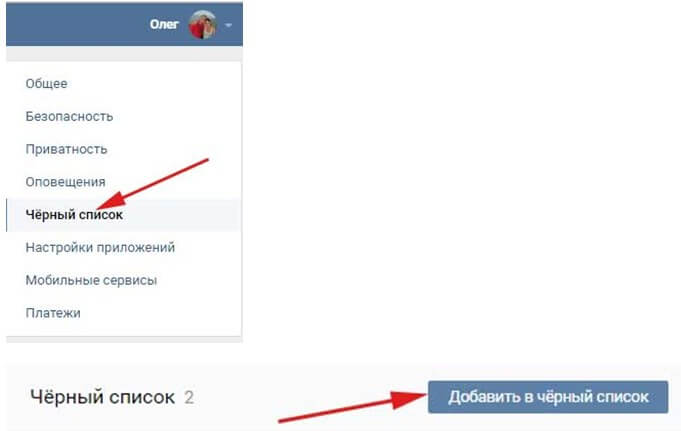
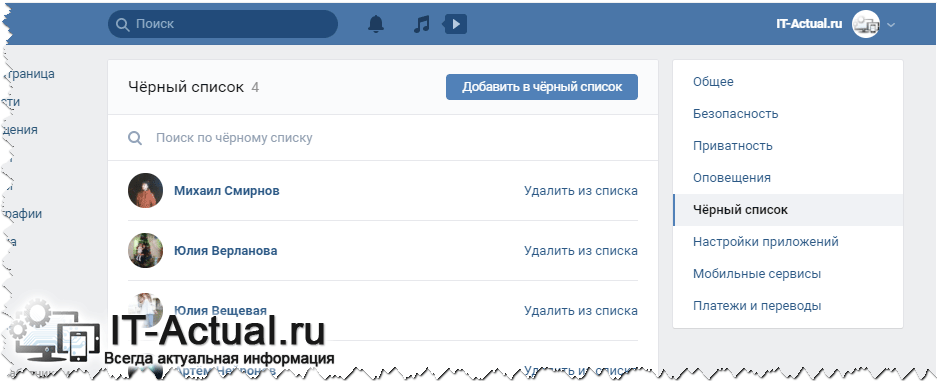 Если вы залогинены в ВКонтакте, приложения сразу откроются, без необходимости выполнять вход.
Если вы залогинены в ВКонтакте, приложения сразу откроются, без необходимости выполнять вход.